Outlook
· Les pièces jointes napparaissent pas
· Protéger sa messagerie par mot de passe
· Récupération dun mail envoyé par erreur
· Impossible de répondre à un mail (docteur Watson)
· Réparation de dossier personnel
· Problème dimpression du calendrier
· OL2000 : Outlook cesse de répondre lors de l'utilisation de la fonction Recherche rapide
· Erreurs relatives au correcteur orthographique ou au dictionnaire personnalisé dans Outlook Express
Power-point
EXCEL
· Cacher le contenu des cellules
· XL97: Compatibilité des programmes écrits en VBA
· XL: Impossible de charger le gestionnaire d'imprimante
· L'option Décimale fixe peut provoquer une division par 100
· Modifier l'image d'un bouton
· Copier une cellule\format incrémenter en tirant la colonne
· Réunir deux colonnes en une seule
· Problème à louverture dun fichier Excel du genre :
Format de données non valide
EXCEL a provoqué une faute générale de protection dans le module EXCEL.EXE. Impossible d'accéder au lecteur ? Impossible de lire le fichier
Impossible de lire ce fichier
binaire
Word
· Word 2000: Impossible d'utiliser la correcteur orthographe
· Option automatique ayant disparu
Lotus Notes
· Impossible dattacher un fichier joint
Divers
· Quelle est la version de mon logiciel ?
· Quelle est la version de Windows ?
· Qwerty/Azerty, correspondance des touches
· Perte de la barre doutils office
· Windows ne démarre pas normalement (Mode sans échec)
Problème daffichage, matériel
· Vrac (Personnalisation)
· Lancer rapidement
v Explorer
démarrer exécuter explorer
v Ms
dos démarrer exécuter cmd (nt)
Win 3.1
·
liste des erreurs fatales sous
Windows 3.1
NT
Pack Office 2000
·
Liste
des erreurs de Windows Installer (2000-2999)
·
OFF2000:
Erreur 1327 lors de l'installation
·
Sources :
-
http://www.microsoft.com/france/technet/produits/office/support.asp
-
Expériences N2 Mutualisés, Cegetel (Noël)
-
Problème de définition, un mot vous échappe, vous avez un
accès Internet
www.hardware.fr
sous la rubrique annuaire, cliquez sur définition.
Pour utiliser un dossier personnel
partagé, un utilisateur crée le dossier maître et envoie les abonnements aux
autres utilisateurs afin qu'ils puissent y avoir accès. Les utilisateurs qui
reçoivent les abonnements les acceptent et les informations du dossier maître
sont automatiquement répliquées sur leur ordinateur. Les informations
concernant les ajouts, les suppressions, les mises à jour ainsi que les
autorisations des utilisateurs de modifier les données sont échangées par le
biais de messages cachés.
Les dossiers personnels partagés vous permettent de partager les dossiers
Microsoft Outlook avec tout destinataire de messages. Les seuls dossiers non
communicables par les dossiers personnels partagés sont vos dossiers de boîte
de réception par défaut et tout dossier situé dans une boîte aux lettres
Microsoft Exchange Server.
Utilisation
de l'Assistant Dossier personnel partagé
Pour utiliser l'Assistant Dossier
personnel partagé, procédez comme suit :
- Sélectionnez et cliquez sur un dossier à
partager.
- Dans le menu Fichier, pointez sur Partager et
cliquez sur Ce dossier.
- Cliquez sur Suivant et cliquez sur Ajouter
pour ajouter des personnes provenant de vos contacts, de votre carnet
d'adresse personnel ou d'une autre source.
- Pour octroyer une autorisation au nouveau membre
sélectionné, cliquez sur Autorisations et cliquez sur le niveau
d'autorisation voulu pour le lui accorder. Cliquez sur OK puis sur
Suivant.
- Ajoutez une description si nécessaire.
Celle-ci sera envoyée au nouveau membre que vous venez d'ajouter. Cliquez
sur Suivant puis sur Terminer et cliquez sur OK
Octroi
des autorisations aux membres
- Dans la liste des dossiers, sélectionnez le
dossier pour lequel vous souhaitez octroyer des autorisations aux membres.
- Dans le menu Fichier, pointez sur Partager et
cliquez sur Ce dossier.
- Si vous souhaitez mettre fin au partage de ce
dossier, cliquez sur Arrêter le partage de ce dossier et cliquez sur Oui.
Si vous souhaitez modifier les autorisations relatives à ce dossier,
cliquez sur Suivant
- Sélectionnez et cliquez sur les autorisations
membres que vous souhaitez modifier, cliquez sur Autorisations et
sélectionnez et cliquez sur les autorisations voulues. Cliquez sur OK puis
sur Suivant.
- Modifiez la description si nécessaire.
Celle-ci sera envoyée au nouveau membre que vous venez d'ajouter. Cliquez
sur Suivant puis sur Terminer et cliquez sur OK.
Partage dun calendrier
de groupe
Vous devez d'abord créer un
calendrier de groupe. Une fois ce calendrier de groupe créé, vous devez envoyer
à chaque membre une copie du dossier personnel partagé associé au calendrier.
Chaque personne dans le groupe peut accéder aux événements, activités et autres
informations dans la mesure où vous leur accordez les autorisations adéquates.
Dès qu'un rendez-vous ou un événement est ajouté ou modifié, le calendrier
partagé de chaque membre est automatiquement mis à jour. Pour partager un
calendrier, vous devez stocker le dossier de calendrier dans un fichier de
dossier personnel (.pst) sur votre ordinateur.
REMARQUE : Vous ne pouvez partager des dossiers stockés sur un
ordinateur Microsoft Exchange Server.
Étape 1
: Création du calendrier de groupe
- Dans le menu Fichier, pointez sur Nouveau,
puis cliquez sur Dossier.
- Dans la zone Nom, donnez un nom au
dossier.
- Dans la liste Contenu du dossier,
cliquez sur Elément(s) Rendez-vous.
- Dans la liste Sélectionner l'emplacement de
ce dossier, spécifiez l'emplacement du dossier.
Étape 2
: Publication du dossier personnel partagé
- Dans la Liste des Dossiers, cliquez sur
le dossier du calendrier de groupe à partager.
- Dans le menu Fichier, pointez sur Partager,
puis cliquez sur Ce dossier.
- Cliquez sur Suivant, puis cliquez sur Ajouter.
- Dans la zone Tapez un nom ou
sélectionnez-le dans la liste, tapez le nom des personnes avec
lesquelles vous souhaitez partager le dossier. Après avoir entré chaque
nom, cliquez sur A.
- Une fois tous les noms saisis, cliquez sur OK.
- Cliquez sur un nom dans la liste Liste des
membres, cliquez sur Autorisations, puis attribuez un niveau
d'autorisation à cette personne. Vous pouvez sélectionner plusieurs noms
pour leur accorder le même niveau d'autorisation.
- Cliquez sur Suivant.
- Tapez la description du dossier, puis cliquez
sur Terminer.
Une invitation est automatiquement
envoyée à chaque membre potentiel. Ils devront cliquer sur Accepter pour
s'inscrire.
CONSEIL : Pour stocker dans un dossier personnel partagé un objet qui
doit rester visible pour vous seul, créez l'objet et activez la case à cocher Privé.
Les pièces jointes napparaissent pas
Outils\Option\Format
du courrier
-
Envoyer dans ce format : Format de RTF Outlook
Décocher : Utiliser word pour modifier des messages électroniques
Récupération dun mail envoyé par erreur
Remarque: Ce rappel de message fonctionne en espace de 15 secondes et sur condition que le destinataire na pas lu le message.
Pour
récupérer un mail envoyé par erreur, Il faut se mettre dans éléments envoyés
puis ouvrir le courrier que vous avez envoyé par erreur et aller dans le menu «actions »
et cliquer sur « rappeler ce message »
Le rappel de message peut supprimer ou remplacer les copies de ce message dans les boîtes de réception des destinataires, s'ils ne l'ont pas encore lu.
dans l'option Êtes-vous sûr de vouloir ?
Supprimer les copies non lues de ce message
Supprimer les copies non lues et les remplacer par un nouveau message (choissiez de préférence cette option pour ne laisser aucune trace au niveau de lobjet de message et de plus vous pouvez remplacer ce mail derreur par un petit bonjour !)
Et laisser cochée la case « M'avertir si le rappel a réussit ou échoué pour chaque destinataire ».
Impossible de répondre à un mail (docteur Watson)
Le message derreur saffiche dans les 2 cas suivants.
- Réponse à un mail spécifique dans 1 style ou une police différente du mail dorigine.
- Utilisation automatique du correcteur dorthographe.
Pour éviter ce problème, répondre au mail en appuyant sur le clic droit de la souris, puis en appuyant sur la touche F7. Un tableau dorthographe apparaît alors cliquer sur le bouton options et décocher loptions « toujours vérifier lorthographe avant lenvoie »
Envoyer le message sans vérification dorthographe.
Réparation de dossier personnel
Les messages derreurs qui peuvent subvenir sur les postes dutilisateurs : « Impossible d'afficher le dossier, des erreurs détectent dans x:\xxx\Mailbox.pst
Fermez toutes applications a extension MSG et utilisez utilitaire réparation boite de réception »
Remarque : Scanpst permet de réparer le(s) dossier(s)
personnels mais après la réparation rien ne garantie la récupération de dossier
personnel à 100%.
Aller dans « Démarrer » puis « rechercher » « fichiers ou dossiers » dans nommez tapez « SCANPST » (rechercher dans le disque C:\) Et une fois SCANPST exécuté cliquez sur « parcourir » et aller chercher le fichier Mailbox.pst (dossier personnel), cliquez sur « réparer » Une fois que SCANPST aura fait le 1er diagnostic il vous proposera de sauvegarder le fichier PST sur le disque C: avant de réparer.
Après la réparation lancer OUTLOOK pour vérifier létat de dossier personnel. Et si malgré tous ses manip le problème persiste envoyer le dossier à la cellule CGL Sauvegarde pour une restauration du dossier personnel.
Problème dimpression du calendrier.
Pour imprimer le calendrier, il faut
créer un Répertoire et un sous dossier vide dans le lecteur. « x:\Microsoft\outlook ».
Protéger sa messagerie par mot de passe
Tester sous outlook 2000
Repérer le nom de domaine du user,
son nom de user
Aller dans le menu
Outils\Service double cliquer sur
Serveur Microsoft Exchange, choisir longlet options avancées.
Dans sécurité de connexion au
réseau choisir aucun
Fermer Outlook
Il faut maintenant renseigner les
champs user, mot de passe, et domaine, vous pouvez également faire annuler et
rentrer vous ne pourrez pas envoyer et recevoir mais pour autant consulter
La seule solution est de créer des
dossiers personnels, faire un clique droit sur le dossier et sélectionner
propriété\options avancées\Changer le mot de passe
Pour la première utilisation
laisser à blanc lancien mot de passe, et confirmer deux fois le nouveau
OL2000 : Outlook cesse de répondre lors de l'utilisation de la fonction Recherche rapide
Produit: Microsoft Outlook 2000 Dernière modification: 30/03/2000 Numéro d'article: F237912
IMPORTANT : Cet article contient des informations sur la
modification du Registre. Avant de modifier ce dernier, assurez-vous que vous
savez le restaurer en cas de problème. Pour plus d'informations sur la
procédure à suivre, consultez la rubrique d'aide " Restaurer le Registre
" dans Regedit.exe ou la rubrique " Restaurer une clé de Registre
" dans Regedt32.exe.
Symptômes
Lorsque vous utilisez l'option Recherche accelérée
dans la barre d'outils ou Rechercher un contact dans la barre d'outils
avancée pour trouver un contact, il est possible que Microsoft Outlook cesse de
répondre ou que les messages d'erreur suivants s'affichent :
Une erreur d'application s'est produite. Violation d'accès
0xc0000005
- ou -
OUTLOOK a provoqué une erreur de page non valide dans le
module MSO9.DLL à 015f:308c9dab
REMARQUE : L'adresse hexadécimale peut être différente dans le
message d'erreur reçu par l'utilisateur.
Cause
Vous possédez peut-être une clé de Registre QuickFindMRU
endommagée.
Résolution
Pour résoudre ce problème, procurez-vous Microsoft Office
2000 Service Release 1/1a (SR-1/SR-1a).
Pour obtenir SR-1/SR-1a, cliquez sur le numéro ci-dessous
afin d'afficher l'article correspondant dans la Base de connaissances :
F245025 OFF2000 : Obtention et installation de Microsoft Office
2000 SR-1/SR-1a
Pour contourner provisoirement ce problème, supprimez la
clé de Registre QuickFindMRU, puis redémarrez Outlook.
Statut
Microsoft a confirmé l'existence de ce problème dans les
produits Microsoft répertoriés au début de cet article.
Plus d'informations
AVERTISSEMENT : Toute utilisation incorrecte de l'Éditeur du Registre
peut s'avérer dommageable pour votre système d'exploitation, vous obligeant à
le réinstaller. Microsoft ne peut garantir que les problèmes résultant d'une
utilisation incorrecte de l'Éditeur du Registre puissent être résolus. Vous
assumez la responsabilité de l'ensemble des risques liés à l'utilisation de cet
outil.
Pour plus d'informations sur la procédure de modification
du Registre, consultez la rubrique d'aide " Modification des clés et des
valeurs " dans l'Éditeur du Registre (Regedit.exe) ou les rubriques d'aide
" Ajout et suppression d'informations dans le Registre " et "
Modification des données du Registre " dans Regedt32.exe. Pensez à
sauvegarder le Registre avant de le modifier. Si vous travaillez sous Windows
NT ou Windows 2000, nous vous conseillons de mettre à jour votre disquette de
réparation d'urgence.
Les informations contenues dans cette clé sont écrites en
tant que valeurs hexadécimales et ne sont pas modifiables. Pour corriger le
problème, procédez comme suit :
Fermez tous les programmes ouverts.
Dans le menu Démarrer, cliquez sur Exécuter,
puis tapez regedit dans la zone Ouvrir.
Allez à la clé de Registre suivante :
HKEY_CURRENT_USER\Software\Microsoft\Office\9.0\Outlook\Contact\QuickFindMRU
Sélectionnez la clé, puis dans le menu Edition,
cliquez sur Supprimer. À l'invite Confirmer la suppression de la clé,
cliquez sur Oui.
Quittez l'Éditeur du Registre et démarrez Outlook.
Lorsque vous redémarrez Outlook, la clé est recréée. Votre
liste Recherche rapide est supprimée et sera reconstruite.
Références
Pour des informations supplémentaires sur les autres
causes d'erreurs de pages non valides dans le module Mso9.dll, veuillez cliquer
sur les numéros ci-dessous pour consulter les articles correspondants dans la
Base de connaissances Microsoft :
F223607 OL2000 : (CW) Erreur fatale provoquée lors de
l'association des fichiers et des contacts depuis Word
F240813 OL2000 : Erreurs lors de l'envoi de messages
électroniques depuis un programme Office
F241817 Erreur de page non valide dans le module Mso9.dll
-------------------------------------------------------------------------
Cette
note technique concerne le(s) produit(s) suivant(s) :
-
Microsoft Windows 2000 Server
-
Microsoft Windows 2000 Professionnel
-
Microsoft Windows NT Server, version 4.0
-
Microsoft Windows NT Workstation, version 4.0
-
Microsoft Windows NT Server, versions 3.5, 3.51
-
Microsoft Windows NT Workstation, versions 3.5, 3.51
-------------------------------------------------------------------------
SYMPTOMES
:
Sur
un serveur ou un client membre d'un domaine, la liste des domaines
dans
lesquels il est possible de se logguer n'est pas complète ou est
erronnée
dans la boite de dialogue d'ouverture de session.
CAUSE
:
La
liste a été perdue ou corrompue.
-------------------------------------------------------------------------
La
modification de la base de registres de Microsoft Windows est réservée
aux
utilisateurs avertis. Si vous modifiez incorrectement les clés de la
base,
vous risquez de causer des erreurs au niveau de votre système
d'exploitation
et de devoir redémarrer votre ordinateur ou réinstaller
vos
applications.
-------------------------------------------------------------------------
INFORMATIONS
COMPLEMENTAIRES :
Pour
retrouver la liste complète, effacer les clés suivantes du registre:
-
HKLM\Software\Microsoft\WindowsNT\CurrentVersion\Winlogon\DCache
-
HKLM\Software\Microsoft\WindowsNT\CurrentVersion\Winlogon\DCacheUpdate
Rebooter.
A
la prochaine auverture de session, le système recréera cette liste et
regénèrera
les clés Dcache et DcacheUpdate
MOTS-CLES
:
La
liste de(s) mot(s) suivant(s) permet une recherche plus efficace de
cette
fiche technique : Domaine liste logon
Erreurs relatives au correcteur orthographique ou au dictionnaire
personnalisé dans Outlook Express
-------------------------------------------------------------------------
Cette
note technique concerne les produits suivants :
- Microsoft Outlook Express
pour Windows 95
- Microsoft Outlook Express
pour Windows NT 4.0
-------------------------------------------------------------------------
TITRE
: Erreurs relatives au correcteur orthographique ou au dictionnaire
personnalisé
dans Outlook Express
IMPORTANT
: Cet article contient des informations sur la modification du
Registre.
Avant de modifier celui-ci, assurez-vous d'avoir bien compris
comment
le restaurer en cas de problème. Pour plus d'informations sur ce
sujet,
reportez-vous à la rubrique d'aide " Pour restaurer la base de
registres
" de Regedit.exe ou à la rubrique d'aide " Restaurer les clés
de
registre " dans l'index de Regedt32.exe.
SYMPTOMES
:
Vous
pouvez être confronté à l'un des symptômes suivants :
Dans
Outlook Express, lorsque vous cliquez dans un message sur Envoyer,
le
message d'erreur suivant s'affiche :
Interruption
de la vérification de l'orthographe pour ce document.
Voulez-vous
envoyer tout de même ce dernier ?
Lorsque
vous cliquez dans un message sur l'option Orthographe du menu
Outils,
le message d'erreur suivant s'affiche :
Une
erreur s'est produite lors de la vérification de l'orthographe.
Lorsque
vous essayez d'éditer votre dictionnaire personnalisé dans
Outlook
Express, le message d'erreur suivant s'affiche :
Impossible
de trouver le fichier 'C:\<dossier>\PERSO.DIC' (ou un de ses
composants).
Vérifiez que le chemin et le nom du fichier sont corrects et
que
toutes les bibliothèques requises sont disponibles.
A
la place de PERSO.DIC peut être mentionné CUSTOM.DIC ( pour des
versions
US des produits ).
Dans
Outlook Express 5, le bouton Orthographe peut être absent de la
barre
d'outils et la commande Orthographe peut ne pas figurer dans le
menu
.
CAUSE
:
Ce
problème se produit lorsque les entrées du Registre concernant l'outil
correcteur
orthographique ou le dictionnaire personnalisé sont
incorrectes.
Il peut aussi survenir si ces entrées du Registre font
référence
à un emplacement du réseau auquel vous n'avez pas
l'autorisation
d'accéder.
RESOLUTION
:
AVERTISSEMENT
: L'utilisation incorrecte de l'Editeur du Registre peut
entraîner
de graves dysfonctionnements pouvant nécessiter la
réinstallation
de votre système d'exploitation. Microsoft ne peut
garantir
la résolution des problèmes causés par un usage incorrect de cet
éditeur.
Si vous décidez malgré tout d'utiliser l'Editeur du Registre,
vous
le faites à vos risques et périls.
Pour
plus d'informations sur la modification du Registre, consultez la
rubrique
d'aide " modifier des valeurs " dans l'index de Regedit.exe, ou
bien
les rubriques concernant l'ajout et la suppression d'entrées de
valeurs
ou encore la modification du Registre dans l'aide de
Regedt32.exe.
Pensez à sauvegarder le Registre avant toute modification.
Si
vous exécutez Windows NT, vous devez également mettre à jour votre
disquette
de réparation d'urgence.
Pour
résoudre ce problème, modifiez les entrées du Registre pertinentes
afin
qu'elles pointent sur des fichiers valides. Rappelez-vous que ces
fichiers
doivent être stockés localement ou bien sur un emplacement
réseau
sur lequel vous avez une autorisation d'accès.
Correcteur
orthographique
Utilisez
l'Editeur du Registre afin de rechercher la clé suivante, puis
vérifiez
que les valeurs indiquées ci-dessous désignent un chemin et un
nom
de fichier corrects :
HKEY_LOCAL_MACHINE\SOFTWARE\Microsoft\Shared
Tools\Proofing
Tools\Spelling\1036\Normal
Nom de la valeur Valeur de données
------------------------------------
Engine <chemin valide>\<nom de fichier>
Dictionary <chemin valide>\<nom de fichier>
Ces
valeurs peuvent apparaître ainsi, par exemple :
Nom de la valeur Valeur de données
------------------------------------------------------------------
Engine C:\Program Files\Fichiers communs\Microsoft
Shared\PROOF\MSPFR32.DLL
Dictionary C:\Program
Files\Fichiers communs\Microsoft Shared\PROOF\
MSSP_FR.LEX
Dictionnaire
personnalisé
Utilisez
l'Editeur du Registre afin de rechercher la clé suivante, puis
vérifiez
que la clé Custom Dictionaries contient bien la valeur indiquée
ci-dessous :
HKEY_LOCAL_MACHINE\Software\Microsoft\Shared
Tools\Proofing Tools\Custom
Dictionaries
Nom de la valeur Valeur de données
-----------------------------------------------------------
1 C:\Program
Files\Fichiers communs\Microsoft Shared
\Proof\Perso.dic
SITUATION
ACTUELLE :
Microsoft
a confirmé l'existence de ce dysfonctionnement dans les
versions
4.0, 4.01 et 5 d'Outlook Express.
INFORMATIONS
COMPLEMENTAIRES :
Ces
messages d'erreur peuvent également faire leur apparition lorsque les
fichiers
référencés dans le Registre ont été supprimés. Pour résoudre ce
problème,
installez (ou réinstallez) un programme comportant un outil de
correction
orthographique 32 bits (tel que Microsoft Office 7.0 pour
Windows
95 ou un des programmes de Microsoft Office 97 comme Microsoft
Word, Microsoft Excel ou
Microsoft PowerPoint).
Pour
plus d'informations, reportez-vous à l'article suivant de la Base de
connaissances Microsoft :
Q224176 Cannot Spell Check
Messages in Outlook Express 5
MOTS-CLES
:
La
liste de(s) mot(s) suivant(s) permet une recherche plus efficace de
cette
fiche technique :
gray grayed out
kbenv kberrmsg kbtool outexw95
outexnt
Power Point
Perte de la mise en page du diaporama
Une fois le diaporama ok faire enregistrer
sous en .jpg toutes les diapos
===> création d'un répertoire contenant
toutes les diapos convertis en jpg
> insérer les images une par une dans un
nouveau diaporama enregistré.
Bien
penser à conserver le diaporama original en cas de retouche
Créer un raccourci sur le bureau
Le plus simple est de lancer une
recherche de lexecutable (F3), une fois ce dernier trouvé, faire un clique
droit sur ce dernier choisir Créer un raccourci
Il vous propose ensuite de le
mettre sur le bureau.
Identification d'un document
endommagé
Les documents endommagés se
repèrent par un comportement anormal (par exemple, une pagination interminable,
une mise en page et un formatage incorrects, des caractères illisibles à
l'écran, des messages d'erreur lors du traitement, un arrêt ou un blocage du
système lors du chargement ou de l'affichage du fichier, ou tout autre
comportement inhabituel ne pouvant être attribué au fonctionnement normal du
logiciel). Ce type de comportement ne provient pas toujours de documents
corrompus. Suivez les étapes de dépannage ci-après pour éliminer les autres
causes :
- Recherchez un comportement similaire dans les
autres fichiers.
- Recherchez un comportement similaire dans les
autres programmes.
- Copiez le fichier sur un autre ordinateur et
essayez de reproduire le comportement suspect.
- Essayez de reproduire le comportement suspect
en utilisant un autre pilote d'impression.
- Essayez de reproduire le comportement suspect
après avoir renommé les modèles liés au document.
- Essayez de reproduire le comportement suspect
après avoir modifié d'autres composants système (comme les pilotes vidéo
ou les polices de caractères). Par exemple, en remplaçant un pilote OEM
par la version Microsoft à l'aide du programme d'installation de Windows.
- Fermez les applications tierces ouvertes
(notamment les programmes résidents TSR, les gestionnaires de polices, les
écrans de veille et les interpréteurs de commandes) et essayez de
reproduire le comportement suspect.
Si le problème ne peut être
reproduit qu'avec un seul document, ce dernier est probablement endommagé.
Le
document peut être ouvert mais son comportement est étrange
Méthode
1 : Convertir le fichier sous un autre format et le reconvertir en document
Word.
Il s'agit de la méthode de
récupération la plus fiable et la plus simple. Essayez-la toujours en premier.
Enregistrez le fichier au format RTF car ce dernier préserve la mise en page et
les informations de mise en forme du document Microsoft Word pour Windows.
Ouvrez ensuite le fichier RTF et convertissez-le en document Word.
En cas de réussite, cette méthode supprime la corruption lors de la conversion.
Si le fichier est toujours corrompu après conversion au format RTF, essayez les
formats suivants :
Formats des autres traitements de
texte
Texte seulement
REMARQUE : Enregistrer les fichiers au
format Texte résout souvent les problèmes de corruption, mais supprime
également toutes les informations de mise en forme. Cette méthode nécessitant
ensuite un long travail de remise en forme, il est conseillé de ne l'utiliser
qu'après avoir essayé tous les autres formats de fichiers.
Pour obtenir plus d'informations sur la perte de code VBA dans les documents
Word 97 convertis dans d'autres formats, cliquez sur le numéro d'article
ci-dessous pour afficher l'article correspondant dans la Base de Connaissances
:
Q158060
WD97: Code VBA perdu après une conversion dans un autre format de document
Méthode
2 : Copier la totalité du document à l'exception de la dernière marque de
paragraphe dans un nouveau document.
Word pour Windows lie de
nombreuses informations de mise en forme à la dernière marque de paragraphe,
concernant surtout les sections et les styles. Le fait de copier le document
sans cette dernière marque de paragraphe dans un nouveau fichier peut, dans
certains cas, permettre de résoudre le problème de corruption du fichier. Il ne
vous reste plus qu'à réappliquer la mise en forme de section et de style au
nouveau document.
REMARQUE : Pour sélectionner tout le document sans la dernière marque de
paragraphe, appuyez sur CTRL+FIN suivi de CTRL+MAJ+DÉBUT.
Méthode
3 : Copier les parties intactes du document dans un nouveau fichier.
Il est parfois possible de
déterminer l'emplacement à l'origine de la corruption dans le document. Dans ce
cas, il suffit de copier les parties non corrompues dans un nouveau fichier et
de reconstituer le document en suivant ces étapes :
- Copiez les parties intactes dans un nouveau
fichier, enregistrez une copie du document d'origine au format Texte
seulement.
- Ouvrez le fichier texte. Collez le texte de ce
fichier dans le document contenant les parties intactes du document
d'origine.
- Rétablissez le format des sections que vous
avez collées à la seconde étape et enregistrez le document.
Le
document ne s'ouvre pas
Il existe plusieurs méthodes pour
ouvrir un document endommagé. La méthode à utiliser dépend de la nature et de
la gravité des dégâts et du type de comportement. Bien que ces méthodes
fonctionnent régulièrement, il n'est pas possible de récupérer tous les
documents.
Méthode
1 : Ouvrir le document endommagé en mode Brouillon.
Il est parfois possible d'ouvrir
un fichier en mode Brouillon mais pas dans un autre mode. Une fois le fichier
ouvert, vous pourrez peut-être résoudre les problèmes.
Passage en mode Brouillon dans Word :
- Choisissez Normal dans le menu Affichage.
- Cliquez sur Options dans le menu Outils,
sélectionnez l'onglet Affichage et sélectionnez l'option Police
Brouillon.
Méthode
2 : Insérer le document comme fichier dans un nouveau document.
La dernière marque de paragraphe
d'un document Word contient des informations sur le document. Si ce document
est endommagé, vous pourrez peut-être le récupérer en omettant cette dernière
marque de paragraphe.
Pour accéder à un document tout en omettant la dernière marque de paragraphe :
- Créez un nouveau document vide.
- Dans le menu Insertion, cliquez sur Fichier.
- Sélectionnez le document endommagé dans la
boîte de dialogue Insérer un fichier et cliquez sur OK.
Vous devrez peut-être réappliquer
le style de section à la dernière section du document.
Méthode
3 : Ouvrir le fichier en établissant un lien.
Essayez cette méthode lorsque la
méthode "Insérer le document comme fichier dans un nouveau document"
(Méthode 2) ne fonctionne pas. Cette méthode vous permet d'accéder au document
sans la dernière marque de paragraphe. De plus, lorsque vous créez un lien,
Word ne lit pas une partie des informations contenues dans l'en-tête.
Cette méthode vous permet d'ouvrir des fichiers lorsque le problème se situe au
niveau de l'en-tête ou de la dernière marque de paragraphe.
Création d'un lien vers un "bon" fichier (non corrompu) et
modification du lien pour le rediriger sur le fichier endommagé :
- Créez un nouveau document. Entrez-y Ceci
est un test. Enregistrez le document.
- Sélectionnez le texte et cliquez sur Copier
dans le menu Edition.
- Dans le menu Fichier, cliquez sur Nouveau.
Dans le nouveau document, cliquez sur Collage spécial dans le menu Edition.
- Sélectionnez texte Sans mise en forme
ou Mis en forme et cliquez sur Coller avec liaison. Cliquez
sur OK.
- Dans le menu Edition, cliquez sur Liaisons.
Le logiciel affiche la boîte de dialogue Liaisons.
- Sélectionnez le nom du premier document lié et
cliquez sur Modifier la source. La boîte de dialogue Ouvrir
s'affiche et vous permet de spécifier le fichier vers lequel vous voulez
diriger le lien.
- Sélectionnez le document que vous ne pouvez
plus ouvrir et cliquez sur Ouvrir.
- Cliquez sur OK dans la boîte de
dialogue Liaisons.
Le texte ou les données du document endommagé apparaissent (sauf si aucune donnée ni texte n'est récupérable). - Dans le menu Edition, cliquez sur Liaisons
et cliquez sur Rompre la liaison.
Il ne vous reste plus qu'à
remettre en forme et à enregistrer le texte récupéré.
Méthode
4 : Ouvrir le fichier dans WordPad ou Microsoft Write
Lorsque vous ne pouvez pas ouvrir un
document endommagé dans Word pour Windows (généralement à cause d'un en-tête de
fichier corrompu), vous pouvez enlever cet en-tête et ouvrir le fichier en mode
Texte seulement. La suppression de l'en-tête entraîne la perte des informations
de mise en forme. Voici la méthode à suivre pour enlever l'en-tête d'un
document.
- Lancez Microsoft WordPad ou Write (sous
Windows, cliquez sur Exécuter dans le menu Démarrer, entrez WordPad
et cliquez sur OK).
- Depuis WordPad, ouvrez le document corrompu. Une
boîte de dialogue vous demande de préciser le type de conversion.
Choisissez Pas de conversion.
- WordPad ouvre le document Word pour Windows
comme un fichier texte. Le début et la fin du document contiennent des
caractères binaires (illisibles). Supprimez ces caractères.
REMARQUE : Dans Windows, il est possible que le fichier s'ouvre sans requérir de conversion ou de nettoyage. Dans ce cas, enregistrez le fichier sous un nouveau nom et ouvrez ce fichier dans Word. - Dans le menu Fichier, cliquez sur Enregistrer
sous. Choisissez un nouveau nom avec une extension de fichier .doc.
N'oubliez pas de noter le répertoire où vous enregistrez le fichier avant
de cliquer sur OK afin de retrouver le fichier sans problème
lorsque vous redémarrerez Word pour Windows.
- Sélectionnez le menu Fichier et cliquez
sur Quitter.
- Redémarrez Word pour Windows et ouvrez le
fichier que vous avez enregistré à l'aide de WordPad ou de Write (le nom
du fichier est celui que vous avez choisi à la quatrième étape). (Dans le
menu Fichier, cliquez sur Ouvrir. Entrez le chemin et le nom
du fichier dans la zone Nom de fichier et cliquez sur OK.)
- L'option Texte seulement devrait être
sélectionnée dans la boîte de dialogue Convertir le fichier.
Cliquez sur le bouton OK pour ouvrir le fichier dans Word pour
Windows.
- Dans le menu Fichier, cliquez sur Enregistrer
sous et enregistrez le fichier au format Word.
- Entrez le nouveau nom du fichier dans la zone Nom
de fichier et cliquez sur OK.
Le fichier est de nouveau un
document Word pour Windows. Vous pouvez le réouvrir et replacer les graphiques,
champs et autres informations de mise en forme.
REMARQUE concernant les tableaux : Microsoft WordPad 1.0 peut lire et
modifier les fichiers au format Word 6.xet ultérieur en les
convertissant automatiquement et en préservant les mises en forme compatibles.
WordPad est souvent capable d'ouvrir un document qui ne peut être ouvert à
l'aide de Word. WordPad convertit les tableaux en texte délimité par des
tabulations mais conserve la structure de base du tableau, ce qui en fait
souvent le seul outil pour la récupération d'un tableau corrompu.
Méthode
5 : Supprimer les informations de l'en-tête du fichier.
REMARQUE : Cette méthode ne fonctionne que
sous MS-DOS versions 3.0 à 6.2.
Cette méthode est la méthode de la dernière chance à n'utiliser que lorsque
toutes les autres méthodes ont échoué. Lorsque vous ne pouvez pas ouvrir un
fichier à l'aide de Word pour Windows (généralement en raison d'un en-tête de
fichier corrompu), vous pouvez supprimer les informations contenues dans
l'en-tête du fichier et l'ouvrir en mode Texte seulement. Cette opération
supprime toute information de mise en page.
- Entrez la ligne suivante depuis une ligne de
commande MS-DOS et appuyez sur ENTRÉE :
copy con nomfich.doc
nouvnom.doc
où nomfich est le nom du
fichier endommagé et nouvnom le nom du nouveau fichier (cette commande
fait apparaître le mot "CON" et clignoter le point d'insertion sur
une ligne vide).
- Appuyez 12 fois sur la barre d'espace.
- Appuyez sur F6 puis sur ENTRÉE.
- Démarrez Word pour Windows et ouvrez le
nouveau fichier.
- Supprimez les caractères illisibles au début
et à la fin du fichier. Le texte du document se trouve au milieu du
fichier et ne devrait pas être endommagé.
- Remettez le document en forme et
enregistrez-le au format Word pour Windows.
REMARQUE : Si vous avez enregistré le
fichier dans Word pour Windows alors que la case à cocher Autoriser les
enregistrements rapides était activée, il est possible que le texte
apparaisse en blocs discontinus. Cette fonction enregistre les modifications
apportées au document en les ajoutant à la fin du fichier et en mémorisant leur
emplacement dans le document. Elle met en suite le document à jour à
intervalles réguliers (cette méthode est plus rapide et plus économique que
l'enregistrement de la totalité du document). Si la corruption du document est
survenue avant que la fonction ait eu le temps de créer une copie complète du
document, il est possible que vous deviez réorganiser des blocs de texte
(replacer les blocs ajoutés se trouvant à la fin dans le corps du document)
avant de remettre le document en forme.
Pour plus d'informations sur la désactivation de la fonction Enregistrement
rapide, cliquez sur le numéro d'article ci-dessous pour accéder à l'article
correspondant dans la Base de Connaissances :
Q71999
WD97 : Procédure pour désactiver l'option Enregistrement rapide dans Word pour
Windows
Méthode 6
: Utiliser un convertisseur de récupération de texte de tout type de fichier.
Le convertisseur de récupération
de texte de tout type de fichier permet d'extraire du texte de n'importe quel
type de fichier. Il peut s'agir d'un fichier autre qu'un fichier Word.
L'utilisation du convertisseur de récupération de texte de tout type de fichier
est toutefois limitée. La mise en forme du document sera perdue, ainsi que tout
élément ne représentant pas du texte. Vous perdrez également les graphiques,
les champs, les objets de dessin et tout autre élément semblable.
Le convertisseur conserve toutefois les en-têtes et pieds de page ainsi que les
notes de bas de page, les notes de fin de document et les champs de texte,
qu'il convertit en texte simple. Une fois le fichier traité avec le
convertisseur de récupération, des données binaires impossibles à convertir
apparaissent au début et à la fin du fichier. Il faut supprimer ces données
avant de remettre le document en forme et de l'enregistrer comme document Word.
Pour plus d'informations sur l'utilisation du convertisseur de récupération de
texte de tout type de fichier depuis Word 97, cliquez sur le lien ci-dessous
pour accéder à l'article correspondant dans la Base de Connaissances :
F156573 WD97 : Procédure pour récupérer du texte dans tout type de fichier
WORD 97
: Récupération de texte à partir de n'importe quel fichier
Cet article décrit l'utilité d'un convertisseur
de récupération de texte pour tout type de fichier et comment l'utiliser pour
récupérer des documents endommagés.
Plus
d'informations
Qu'est-ce
qu'un convertisseur de récupération de texte pour tout type de fichier ?
Ce type de convertisseur permet
d'extraire du texte à partir de n'importe quel fichier. Il peut s'agir d'un
fichier autre qu'un fichier Word.
Quels
sont les éléments qui peuvent être perdus avec l'utilisation d'un convertisseur
de récupération de texte ?
L'utilisation du convertisseur de
récupération de texte de tout type de fichier est toutefois limitée. La mise en
forme du document sera perdue, ainsi que tout élément ne représentant pas du
texte. Les graphiques, les champs et les dessins notamment ne seront pas
convertis. Cependant, les en-têtes, les pieds de page, les notes de bas de
page, les notes de fin et le corps du texte seront interprétés comme du texte
simple.
Le
répertoire Mes documents est endommagé : Comment récupérer les informations
contenues dans ce répertoire ?
Word 97 fournit un convertisseur
de récupération de texte de tout type de fichier.
REMARQUE : Lorsque vous choisissez Récupération de texte dans la zone Types de
fichiers contenue de la boîte de dialogue Ouvrir (pour y accéder, sélectionnez
Ouvrir dans le menu Fichier), Word garde automatiquement cette sélection en
mémoire lors de l'ouverture du document suivant. Pour éviter cela, une fois la
récupération de votre document terminée, sélectionnez à nouveau l'option
Document Word (*.doc) dans la zone Types de fichiers.
Utilisation du convertisseur pour un fichier Word :
- Dans le menu Fichier, cliquez sur Ouvrir, puis
sélectionnez le document.
- Dans la zone Types de fichiers, sélectionnez
Récupération de texte (*.*), puis cliquez sur Ouvrir.
REMARQUE : Si Word ne parvient pas
à ouvrir le fichier, reportez-vous à l'article suivant dans la Base de
Connaissances :
Q156577
Word 97: Récupération de documents perdus impossible
Utilisation du convertisseur pour
un fichier autre qu'un fichier Word :
- Dans le menu Outils, cliquez sur Options.
- Sélectionnez l'onglet Général.
- Activez la case à cocher " Confirmer les
conversions à l'ouverture ", puis cliquez sur OK.
- Dans le menu Fichier, cliquez sur Ouvrir.
- Sélectionnez le fichier dont vous souhaitez
récupérer le contenu, puis cliquez sur OK.
La boîte de dialogue Convertir un fichier apparaît à l'écran. - Dans la boîte de dialogue Convertir un
fichier, sélectionnez Récupération de texte, puis cliquez sur OK.
Word convertit le document
endommagé et récupère le texte contenu dans le document.
Que
signifie le message " ...Souhaitez-vous effectuer la récupération " ?
Word détecte tout document
endommagé nécessitant une récupération. Word affiche alors le message suivant :
Erreur de corruption de fichier
rencontrée lors de l'ouverture de <nom_de_fichier>. Une partie de ce
document peut être récupérée. Souhaitez-vous effectuer la récupération ?
Ce message s'affiche lors de la
récupération automatique d'un fichier présent mais que Word est incapable de le
récupérer. Word détecte le document en question au démarrage et vous demande si
vous souhaitez le récupérer.
Si vous cliquez sur Non, Word n'essaiera pas de récupérer le document. Celui-ci
sera alors définitivement perdu.
Si vous cliquez sur Oui, Word procédera à la récupération du document. Si Word
récupère le fichier endommagé, sauvegardez le document au format Word (Document
Word).
L'option
Récupération de texte de tout type de fichier n'apparaît pas dans la boîte de
dialogue Convertir un fichier
Le convertisseur de récupération
de texte pour tout type de fichier n'est pas installé. Vous devez réexécuter le
programme d'installation pour installer le convertisseur.
- Exécutez le programme d'installation de Word
(Word doit automatiquement démarrer en mode Maintenance). cliquez sur le
bouton Ajouter/Supprimer.
- Sélectionnez l'option Convertisseurs et
filtres (ne pas désactiver la case à cocher), puis cliquez sur le bouton
Modifier une option.
- Sélectionnez l'option Convertisseurs de texte
(à nouveau, ne pas désactiver la case à cocher), puis cliquez sur le
bouton Modofier une option.
- Cocher la case Récupération de texte, puis
cliquez sur OK.
- Cliquez sur Ok pour quitter la boîte de
dialogue Convertisseurs et filtres.
- Cliquez sur Continuer pour poursuivre
l'installation du convertisseur de récupération de texte.
Le programme d'installation vous invite à insérer les disquettes nécessaires à l'installation.
Certains utilisateurs ont la possibilité de cacher leurs fichiers, mais
pour autant ils nont pas la possibilité de les voir J
Il faut lancer lexplorateur de win 3.11 winfile qui permet de les voir
Quelle est la version de mon logiciel ?
La version dun logiciel est
visible :
-
soit
à louverture de celui-ci
-
soit
en cliquant sur le ? une fois dans le programme à
droite au niveau de fichier \édition\A Propos de
Quelle est la version de Windows ?
En cliquant sur démarrer dans la barre des tâches apparaît à gauche du menu contextuel la version de Windows, ou clique droit sur poste de travail.
Qwerty/Azerty, correspondance des touches
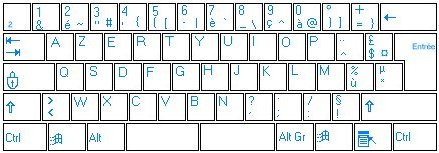
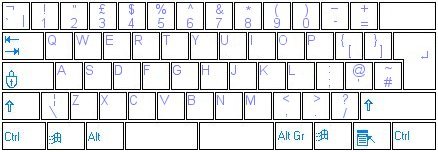
Les pièces jointes
napparaissent pas
Outils\Option\Format
du courrier
-
Envoyer dans ce format : Format de RTF Outlook
-
Décocher : Utiliser word pour modifier des messages
électroniques
Excel
Enregistrement automatique
Il faut installer une macro Autosav
Aller dans Outils\Macro complémentaire, cocher enregistrement
automatique
Fermer
word ? puis aller dans outils, un nouveau élément enregistrement
automatique apparaît en cliquant dessus on peut paramétrer le temps entre deux
sauvegardes.
Cacher le contenu des cellules
Dans le
format des cellules crées un type contenant 3 points virgules
;;;
Les
cellules ont disparues mais les formules restent.
XL97: Compatibilité des programmes écrits en VBA
Lorsque vous exécutez une macro Visual Basic Edition Applications dansMicrosoft Excel 97, le comportement de celle-ci peut être différent decelui des versions antérieures de Microsoft Excel. Cela est vrai notamment pour les raisons suivantes : - L'architecture de Microsoft Excel 97 est quelque peu différente de l'architecture utilisée dans les versions antérieures de Microsoft Excel. Certains éléments (par exemple, les barres de menus et les barres d'outils) ont été profondément enrichies dans Microsoft Excel 97. - Microsoft Excel 97 ne présente plus certains problèmes présents dans les versions antérieures de Microsoft Excel. - Comme le langage VBA est présent dans toutes les applications de Microsoft Office, l'environnement VBA de Microsoft Excel présente des modifications qui s'adaptent aux nouvelles applications et assurent un comportement cohérent entre toutes les applications. C'est pourquoi, le code qu'utilise OLE Automation (ou une autre fonctionnalité commune à plusieurs produits) peut fonctionner d'une manière différente dans Microsoft Excel 97. Microsoft est conscient de l'importance de réduire au maximum les effortsnécessaires pour parvenir à la maîtrise de l'utilisation des macros dansMicrosoft Excel 97. C'est pourquoi Microsoft Excel 97 est conçu pour êtrecompatible avec les versions antérieures de Microsoft Excel. Toutefois,dans certains cas, il peut être nécessaire de modifier votre code demanière à ce qu'il fonctionne avec Microsoft Excel 97. Ci-dessous figure une liste d'articles en anglais de la Base deConnaissance Microsoft qui traitent des problèmes de compatibilité avecMicrosoft Excel 97. Partout où cela est possible, ces articlescontiennent les informations dont vous pouvez avoir besoin pour modifierles macros Visual Basic de manière à ce qu'elles fonctionnent à la foisdans Microsoft Excel 97 et dans les versions précédentes de MicrosoftExcel. ARTICLE-ID: Q143452TITLE : XL97: MS Excel Hangs When You Programmatically Save a
Workbook ARTICLE-ID: Q143453 TITLE : XL: Named Arguments Are Not Supported with DAO ARTICLE-ID: Q143458 TITLE : XL97: Cannot Move or Copy Sheet After Last Sheet ARTICLE-ID: Q143460 TITLE : XL97: Overflow Error Occurs When Using Err Object ARTICLE-ID: Q143461 TITLE : XL97: CreateObject and GetObject Work Differently ARTICLE-ID: Q154873 TITLE : XL: Error When You Concatenate String and Numeric Values ARTICLE-ID: Q156879 TITLE : XL97: Visual Basic Modules Cannot Be Hidden or Protected ARTICLE-ID: Q156880 TITLE : XL97: Using the MenuBars Method in Microsoft Excel 97 ARTICLE-ID: Q157027 TITLE : XL97: Attached Toolbar Is Not Saved in 5.0/95 FileFormat
ARTICLE-ID: Q157103TITLE : XL97: Macro Stops Running When its Workbook is Closed
ARTICLE-ID: Q157107 TITLE : XL97: "Type Mismatch" Comparing String Variable to Boolean ARTICLE-ID: Q157108 TITLE : XL97: Options not Available in Macro Options Dialog Box ARTICLE-ID: Q157113 TITLE : XL97: "Invalid Use of Null" Error Setting OnRepeat Method ARTICLE-ID: Q157124 TITLE : XL97: Styles("X").Parent Different in MS Excel 97 ARTICLE-ID: Q157203 TITLE : XL97: Cannot Add Macros to the Tools Menu ARTICLE-ID: Q157308 TITLE : XL97: Calling RunAutoMacros Method More than Once Fails ARTICLE-ID: Q157349 TITLE : XL97: Can't Access File List and Window List Menu Items ARTICLE-ID: Q157351 TITLE : XL97: Compile Error Passing ParamArray ARTICLE-ID: Q157412 TITLE : XL97: Select Method May Select More Cells Than Expected ARTICLE-ID: Q157436 TITLE : DAO 3.0 CopyFromRecordSet Method Not Compatible WithXL97
ARTICLE-ID: Q157471TITLE : XL97: Run-Time Error Using CreateObject With
DAO.DBEngine ARTICLE-ID: Q157553 TITLE : XL97: Dialog Boxes and UserForms Use Tahoma Font ARTICLE-ID: Q157754 TITLE : XL97: Problems When Disabling/Enabling Menus in MS Excel 97 ARTICLE-ID: Q157755 TITLE : XL97: Using "Checked", "Gray", and "Unchecked" in Macros ARTICLE-ID: Q158066 TITLE : XL97: Reference to DAO 3.0 Changes to DAO 3.5 When File Opened ARTICLE-ID: Q158072 TITLE : XL97: Menu Added in Wrong Position on Menu Bar ARTICLE-ID: Q158080 TITLE : XL97: Cannot Paste Array Formula in its Original Cell ARTICLE-ID: Q158222 TITLE : XL97: ParamArrays are Always Zero-Based ARTICLE-ID: Q158353 TITLE : XL97: Error When Invalid Characters in Drawing Object Name ARTICLE-ID: Q158355 TITLE : XL97: ParamArray Must be Declared as an Array of Variant ARTICLE-ID: Q158360 TITLE : XL97: PasteSpecial Method Activates Target Sheet ARTICLE-ID: Q158434 TITLE : XL97: Cannot Make Changes to Some Shortcut Menus ARTICLE-ID: Q158472 TITLE : XL97: No Automatic Type Coercion Between Variable Types ARTICLE-ID: Q158550 TITLE : XL97: Problems Disabling and Enabling Shortcut Menus ARTICLE-ID: Q158632 TITLE : XL97: Limitations for Naming Visual Basic Modules ARTICLE-ID: Q158638 TITLE : XL97: ApplyNames Method May Cause Invalid Page Fault ARTICLE-ID: Q158711 TITLE : XL97: Cannot Edit Text Box with Unlocked Text ARTICLE-ID: Q158746 TITLE : XL97: Error When Passing an Array Value Between Macros ARTICLE-ID: Q158801 TITLE : XL97: Text is Truncated in a Text Box with Rounded Corners ARTICLE-ID: Q158895 TITLE : XL97: Invalid Page Fault After Closing Last Open Workbook ARTICLE-ID: Q158905 TITLE : XL97: "Bad DLL Calling Convention" When Running a Macro ARTICLE-ID: Q158997 TITLE : XL97: Error When Variable Refers to Deleted or Moved Sheet ARTICLE-ID: Q159465 TITLE : XL97: "Module not Found" Error Opening Workbook ARTICLE-ID: Q159622 TITLE : XL97: Cannot Change Value for Form Control on Worksheet ARTICLE-ID: Q159794 TITLE : XL97: Cannot Programmatically Close Referenced Workbook ARTICLE-ID: Q159845 TITLE : XL97: Parentheses Around Object May Dereference theObject
ARTICLE-ID: Q159861TITLE : XL97: Setting Window Caption Changes Caption for Active
Window ARTICLE-ID: Q159877 TITLE : XL97: Crash Saving Workbook If Module Name Contains Equal Sign ARTICLE-ID: Q159914 TITLE : XL97: Bitmap Image Shrinks When Pasted to Toolbar Button ARTICLE-ID: Q159915 TITLE : XL97: Deleting Cells While In a For Each Loop ARTICLE-ID: Q159922 TITLE : XL97: Using Quit Method May Cause Illegal Operation ARTICLE-ID: Q159938 TITLE : XL97: Structure and Windows Arguments of Protect Method ARTICLE-ID: Q159944 TITLE : XL97: Range.PasteSpecial Changes Selection ARTICLE-ID: Q159947 TITLE : XL97: Illegal Operation Unhiding a Row with a Macro ARTICLE-ID: Q159949 TITLE : XL97: Input # Statement Does Not Retain Trailing Spaces ARTICLE-ID: Q159957 TITLE : XL97: Run-time Error '1004' Accessing Locally Defined Name ARTICLE-ID: Q159958 TITLE : XL97: Unexpected Results Paste Linking NoncontiguousRange
ARTICLE-ID: Q159960TITLE : XL: Drawing Objects Behave Differently when Clicked
ARTICLE-ID: Q159964 TITLE : XL97: Pointer is an Hourglass When You Display aMessage Box
ARTICLE-ID: Q159966TITLE : XL97: Redraw Problem Changing Visibility of Object on
Dialog
ARTICLE-ID: Q160032TITLE : XL97: Invalid Page Fault Saving a Workbook or Add-In
ARTICLE-ID: Q160058 TITLE : XL97: Error Changing Order of Option Buttons on aDialog Sheet
ARTICLE-ID: Q160085TITLE : XL97: Page Fault Accessing Demand-Loaded Add-in
ARTICLE-ID: Q160462 TITLE : XL97: Auto_Close Macros Run When you useApplication.Quit
ARTICLE-ID: Q160520TITLE : XL97: Error Adding or Deleting a Menu Command in a Macro
ARTICLE-ID: Q164500 TITLE : XL97: Help Argument for MsgBox Function Behaves Differently ARTICLE-ID: Q164810 TITLE : XL97: Run-Time Error Using ShowDependents Method ARTICLE-ID: Q165103 TITLE : XL97: Value Returned by VarType for Omitted Arguments Differs ARTICLE-ID: Q165866 TITLE : XL97: How to Use File DSNs and DSN-less Connections ARTICLE-ID: Q166101 TITLE : XL97: Visible Property does not Apply to All CommandBars
Problème à louverture dun fichier Excel
-------------------------------------------------------------------------Cette note technique concerne le(s) produit(s) suivant(s) : - Microsoft Excel pour Windows 95, version 7.0- Microsoft Excel pour Windows, versions 4.0, 5.0, 5.0c- Microsoft Excel pour le Macintosh, versions 5.0, 5.0a------------------------------------------------------------------------- - Format de données non valide - EXCEL a provoqué une faute générale de protection dans le module EXCEL.EXE. - Impossible d'accéder au lecteur ? - Impossible de lire le fichier - Impossible de lire ce fichier binaire Quelle en est la raison, et comment puis-je l'éviter afin de l'ouvrir ? REPONSE : Ceci est dû à une (ou plusieurs) erreur dans le format de fichier dudocument Excel que vous tentez d'ouvrir, suite à un problème lors duprécédent enregistrement du fichier. Plusieurs méthodes peuvent être employées pour tenter de récupérer cefichier. La structure du ficher étant endommagée, nous ne pouvons pasvous garantir la récupération, même partielle, du fichier par l'ensemblede ces méthodes : METHODE 1 :-----------Cette méthode permet de tout récupérer.Essayer de l'ouvrir avec les versions d'Excel sous d'autresenvironnements comme Excel pour le Macintosh, pour Windows NT ou pourWindows 95. En cas de succès : 1. Enregistrer de nouveau le fichier, avec un nouveau nom, au format d'Excel adéquat. METHODE 2 :-----------Cette méthode permet de récupérer complètement les feuilles de calculs(Valeurs, formules ainsi que les objets présent sur la feuille) . Seulesles valeurs des cellules seront récupérées dans les feuilles de macro.Essayez de l'ouvrir avec la Visionneuse de Microsoft Excel pour Windows95 par la commande Fichier/Ouvrir. En cas de succès : 1. Sélectionner le tableau ainsi récupéré. 2. Le copier en choisissant la commande Edition/Copier. 3. Lancer Excel. 4. Le coller en choisissant la commande Edition/Coller. 5. Pour copier les objets éventuels, réactiver la Visionneuse. 6. Sélectionner la commande Edition / Atteindre. 7. Cliquer sur le bouton Cellules. 8. Sélectionner la case Objets, et cliquer sur le bouton OK. 9. Choisir la commande Edition/Copier.10. Activer le document dans Microsoft Excel.11. Choisir la commande Edition/Coller.12. Enregistrer ce nouveau fichier au format d'Excel adéquat. Répéter les étapes 1 à 12, pour chaque feuille à récupérer. METHODE 3 :-----------Cette méthode permet de récupérer les valeurs des cellules des feuillesde calculs présentes dans votre fichier.Essayez de l'ouvrir avec Microsoft Word version 6.0 ou ultérieure (outout autre logiciel permettant d'ouvrir un fichier Excel, via un filtre,ou un convertisseur) par la commande Fichier/Ouvrir, ou Insérer/Fichier.En cas de succès : 1. Sélectionner le tableau ainsi récupéré. 2. Le copier en choisissant la commande Edition/Copier. 3. Lancer Excel. 4. Le coller en choisissant la commande Edition/Coller. 5. Enregistrer ce nouveau fichier au format d'Excel adéquat. METHODE 4 :-----------Cette méthode permet de récupérer uniquement les valeurs de cellules defeuilles de calcul (en utilisant le principe de la liaison sur desfichiers fermés). 1. Lancer Excel. 2. Ouvrir une nouvelle feuille de calcul. 3. Sélectionner une plage de cellules suffisamment grande pour contenir toutes les cellules de la feuille illisible (dans la limite de 4096 cellules sur les version Windows d'Excel). 4. Sans désélectionner la plage, entrer la formule suivante : ='<Nom du fichier avec son chemin d'accès>' !<Référence de la plage sélectionnée> Ex : ='C:\DOCUMENT\EXCEL_5.0\MONFICH.XLS'!A1:G30 5. Valider la formule en technique matricielle, c'est à dire en appuyant simultanément sur les 3 touches CTRL+MAJ+ENTREE. 6. Si le fichier endommagé contient plusieurs feuilles, choisir le nom de la feuille à récupérer dans la boîte de dialogue " Liste de feuilles incluses ". 7. Si le message indiquant une Faute Générale de Protection dans le module EXCEL.EXE réapparaît, choisir une plage de cellules moins grande, ou une autre feuille. Si des données apparaissent dans les cellules sélectionnées (feuilles récupérées), sans changer la sélection de cellules, choisir la commande Edition/Copier, puis Edition/Collage spécial en sélectionnant la case d'option Valeur. Répéter les étapes 1 à 7, pour chaque feuille de calcul à récupérer. REMARQUES : - L'action Edition/Copier depuis la Visionneuse de Microsoft Excel pour Windows 95 ne copie pas les hauteurs de lignes et largeurs de colonnes. - La syntaxe de la formule utilisée dans la méthode 4 est celle écrite par Excel, lorsque vous créez une liaison avec un autre fichier, puis que vous le fermez. INFORMATIONS COMPLEMENTAIRES : 1. Si lors de l'ouverture d'un fichier, le message " Impossible d'accéder au lecteur ? : " apparaît, le fichier est semble-t-il écrit sur des secteurs défectueux. Ce fichier est très certainement irrécupérable. 2. Les causes d'un fichier endommagé sont multiples : - Mémoire, ou ressources système trop basses lors de l'enregistrement du fichier. - Extinction de l'ordinateur, ou micro coupure électrique lors de l'enregistrement du fichier. - Extinction de l'ordinateur sans quitter Windows. - Trop grande fragmentation du disque où il a été enregistré. - Secteurs défectueux sur le disque où il a été enregistré. - Croisement de chaînes de fichiers sur votre disque dur 3. Afin de prévenir d'éventuels problèmes de fonctionnement de votre disque dur, nous vous conseillons d'utiliser régulièrement les utilitaires SCANDISK et DEFRAG livrés depuis la version 6.2 de MS-DOS. Attention, ces utilitaires NE DOIVENT PAS être employés sur les disques durs d'un serveur réseau, ni sur des disques durs compréssés par des utilitaires autres que ceux livrés avec MS-DOS. 4. Des produits développés par des éditeurs indépendants de Microsoft, tels que Norton Utilities de Symantec et PC Tools version 8.0 for MS- DOS de Central Point Software, peuvent récupérer des fichiers Excel endommagés. Les versions 7.0 et 8.0 de Norton Utilities ne peuvent récupérer des fichiers de classeurs.-------------------------------------------------------------------------Ces produits sont développés par des éditeurs indépendants de Microsoft.Nous ne pouvons donner aucune garantie quant aux performances et à lafiabilité de ces produits.Pour tous renseignements complémentaires, veuillez consulter les éditeursde ces logiciels. XL: Impossible de charger le gestionnaire d'imprimante
- Microsoft Excel pour Windows 95, version 7.0- Microsoft Excel pour Windows, version 3.0, 4.0, 5.0-------------------------------------------------------------------------Lorsque je choisis les commandes Aperçu avant impression, Mise en page ouImprimer du menu Fichier, je n'obtiens aucun résultat ou le message : "Impossible de charger le gestionnaire d'imprimante". Quelle en est la raison, et comment puis-je l'éviter ? REPONSE : Ce phénomène se produit si vous êtes dans l'une des situations suivantes : - Dans le panneau de configuration le driver n'est pas sur l'option INACTIF, dans ce cas activez-le sur un port de sortie. - Le nom du répertoire sur lequel, pointe la variable d'environnement TEMP, n'existe pas. Vérifiez dans le fichier AUTOEXEC.BAT, qu'il n'y a pas d'espace après le nom de répertoire. Sous Windows 95 ou Windows NT, vous pouvez taper CD %TEMP% à l'invite de commandes. Si une erreur se produit, modifiez le fichier AUTOEXEC.BAT, afin que l'instruction SET TEMP= soit suivie d'un chemin d'accès correct vers votre répertoire TEMP. - Vérifiez que vous disposez d'assez de place libre sur votre disque dur (2 MO conseillés). L'option Décimale fixe peut provoquer une division par 100
- Microsoft Excel pour Windows, versions 4.0, 5.0- Microsoft Excel pour Windows 95, versions 7.0, 8.0- Microsoft Excel pour le Macintosh, version 5.0- Microsoft Excel pour Windows NT, version 5.0------------------------------------------------------------------------- QUESTION : Dans une cellule je tape la valeur 6, puis je valide. La valeur 0,06apparaît, bien que je n'aie précisé aucun format nombre. Pourquoi ? REPONSE : Dans Microsoft Excel 4.0, allez dans le menu Options/Environnement, etdésactivez l'option "Décimale fixe". De même dans Microsoft Excel 5.0, 7.0 et 8.0 , désactivez l'option"Décimale fixe", qui se trouve dans le menu Outils/Options ongletModification. INFORMATIONS COMPLEMENTAIRES : L'option "Décimale fixe" détermine le point d'insertion automatique duséparateur décimal dans les NOMBRES ENTIERS saisis comme des constantesdans une feuille de calcul. Un nombre positif (dans la zone de saisie'Place(s)' de la boîte de dialogue) déplace automatiquement le séparateurdécimal vers la gauche. Un nombre négatif déplace automatiquement leséparateur vers la droite. EXEMPLE :Si l'option "Décimale fixe" est cochée avec la valeur 3 dans la zone'Place', avec une valeur 1000, la valeur affichée sera 1. Si vous saisissez un NOMBRE DECIMAL (par exemple 3,14 ou même 3,)l'option "Décimale fixe" est toujours ignorée. Modifier l'image d'un bouton
Cette note technique concerne le(s) produit(s) suivant(s) : - Microsoft Excel pour Windows, versions 5.0, 5.0c- Microsoft Excel pour Windows 95, version 7.0- Microsoft Excel pour le Macintosh, versions 5.0, 5.0a- Microsoft Excel pour Windows NT, version 5.0------------------------------------------------------------------------- QUESTION : Je désire personnaliser ma barre d'outils en changeant les images sur lesboutons. Comment puis-je modifier leur apparence ? REPONSE : Il est très aisé de personnaliser un bouton d'une barre d'outils dansMicrosoft Excel. Deux méthodes s'offrent à vous. La première consiste àcréer le dessin du bouton dans une application externe et à collerl'apparence de votre image sur le bouton. La seconde méthode est beaucoupplus facile à mettre en oeuvre. En effet, Microsoft Excel possède unoutil intégré permettant de modifier l'image d'un bouton dans une barred'outils. Première méthode : 1. Lancer l'application de dessin dans laquelle vous désirez créer l'image à associer au bouton, puis créez cette image. L'image que vous allez créer doit avoir une taille de 16 * 16 points si vous utilisez des petits boutons ou 24 * 24 points si vous utilisez des boutons agrandis dans Microsoft Excel. 2. Copiez cette image dans le presse papier de Microsoft Windows. 3. Lancez Microsoft Excel. 4. Choisissez Affichage/Barres d'outils puis cliquez sur le bouton Personnaliser... 5. Sélectionnez le bouton à personnaliser dans la barre d'outils. 6. Cliquez maintenant avec le bouton droit de la souris sur le bouton. Dans le menu contextuel qui apparaît choisissez la commande 'Coller une image d'un bouton'. Le bouton prend alors l'image que vous avez copiée dans le presse papiers. Deuxième méthode : 1. Lancez Microsoft Excel. 2. Choisissez Affichage/Barres d'outils, puis cliquez sur le bouton Personnaliser... 3. Choisissez la catégorie Personnalisation et dans cette catégorie prenez le bouton vierge. Faites le glisser dans une barre d'outils, associez lui une macro puis cliquez sur OK. 4. Cliquez maintenant avec le bouton droit de la souris sur le bouton personnalisé. Dans le menu contextuel qui apparaît choisissez la commande 'Modifier l'image d'un bouton'. 5. Un éditeur de boutons apparaît alors dans lequel vous pourrez créer l'image de votre bouton. REFERENCES : Pour plus de renseignements veuillez vous référer à : - Guide de l'utilisateur de Microsoft Excel 5.0 Chapitre 34, 'Personnalisation de votre environnement". - Dans Microsoft Excel 5.0 cliquez deux fois sur le bouton 'Aide' pour faire afficher la boite Rechercher de l'aide puis saisissez 'Modifier l'image d'un bouton (menu contextuel)', cliquez sur 'Afficher les rubriques' puis 'Atteindre'. - Aide en ligne de Microsoft Excel pour Windows 95. Activez l'onglet Aide Intuitive puis tapez 'Dessiner un bouton' et validez. Dans la liste des rubriques proposées, choisissez : Changement de l'image affichée sur un bouton de barre d'outils. Copier une cellule\format incrémenter en tirant la colonne
( tester Excel 97) Copier une cellule en tirant la colonne - Sélectionner la cellule en question
- Maintenir le bouton droit appuyer sur le bas droit de la cellule
- Faire descendre jusquà la fin de la zone souhaitée
- En relâchant apparition dun menu contextuel
- Sélectionner Copier les cellules
Copier le format dune cellule en tirant la colonne - Sélectionner la cellule en question
- Maintenir le bouton droit appuyer sur le bas droit de la cellule
- Faire descendre jusquà la fin de la zone souhaitée
- En relâchant apparition dun menu contextuel
- Sélectionner Recopier le format
Incrémenter une cellule en tirant la colonne - Sélectionner la cellule en question
- Maintenir le bouton droit appuyer sur le bas droit de la cellule
- Faire descendre jusquà la fin de la zone souhaitée
- En relâchant apparition dun menu contextuel
- Sélectionner Incrémenter dune valeur
Réunir deux colonnes
en une seule
Une parfaite union
Utilisation
de simples formules pour combiner des colonnes Microsoft Excel
Par Lisa Whipple
Vous avez importé un fichier de base de données dans Microsoft® Excel et devez maintenant combiner certaines colonnes pour utiliser les informations correspondantes. Par exemple, la base de données comportait des colonnes distinctes pour le prénom et le nom, alors que votre projet requiert une colonne unique pour les noms complets. Êtes-vous condamné à des heures de modification fastidieuse ?
Certes non. Microsoft Excel vous permet de regrouper aisément le contenu de plusieurs cellules en élaborant des formules simples à l'aide du signe &, le caractère de concaténation de texte dans Microsoft Excel (« concaténer » signifie simplement regrouper des parties de texte distinctes afin de créer une seule partie ou chaîne de texte).
La formule de concaténation combine le texte de deux colonnes en une seule.
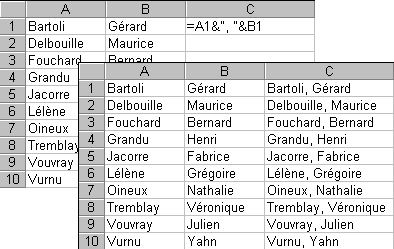
Commencez par rechercher une colonne vide à droite des colonnes que vous voulez combiner. S'il vous faut insérer une nouvelle colonne, cliquez sur une cellule de la colonne située juste à droite de l'endroit où vous voulez insérer la nouvelle colonne. Cliquez ensuite dans le menu Insertion sur Colonne.
Dans la première cellule de la colonne vide, tapez le signe égal (=) pour commencer la formule, puis tapez la formule de concaténation (composée de références de cellules), le signe & et éventuellement d'autres caractères ou espaces entourés de guillemets. Dans l'exemple ci-dessus, la formule =A1&", "&B1 combine les noms « Abercrombie » et « Kim » en « Abercrombie, Kim ». Les variations autour de cette formule produisent des résultats différents. Par exemple, =B1&" "&A1 combine les mêmes noms en « Kim Abercrombie ». Vous pouvez parfaitement combiner plus de deux cellules : entrez, pour chaque cellule à inclure, le signe & suivi de sa référence.
Pour combiner les autres noms, faites glisser la poignée de remplissage, située dans le coin inférieur droit de la cellule contenant la formule, vers la dernière ligne comportant un prénom et un nom.
Il vous reste une chose à faire avant de pouvoir utiliser les noms nouvellement créés. Étant donné que la colonne où figurent les noms combinés contient une formule créant une nouvelle chaîne de nom, si vous modifiez le texte dans les colonnes d'origine, le texte de la nouvelle colonne change également. Vous pouvez empêcher cela en remplaçant les formules par leur résultat. Pour ce faire, sélectionnez les cellules contenant les formules. Cliquez dans le menu Edition sur Copier. Ensuite, cliquez dans le menu Edition sur Collage spécial et sélectionnez Valeurs. Vous pouvez à présent supprimer les colonnes d'origine et travailler avec les noms combinés.
Pour
plus d'informations sur les formules, dans Microsoft Excel, demandez au
Compagnon Office de vous aider à saisir une formule.
Word WD2000: Impossible d'utiliser la correction orthographique
Cette note technique concerne le(s) produit(s) suivant(s) :
- Microsoft Office 2000- Microsoft Word 2000-------------------------------------------------------------------------
SYMPTOMES :
Dans certaines conditions, et après avoir installé Word 2000, il est
possible qu'en effectuant une vérification orthographique, vous obteniez
le message d'erreur suivant :
"Impossible de trouver le fichier de correction de l'orthographe
"C:\Program Files\Fichiers Communs\Microsoft Shared\Proof\MSSP_FR.LEX"pour français (France). Le fichier "MSSP_FR.LEX" est pourtant au bon
emplacement.
CAUSE :
-------------------------------------------------------------------------
Microsoft a connaissance de ce phénomène. Nous effectuons des recherches
sur ce sujet. De nouvelles informations vous seront fournies dès leur
disponibilité.
-------------------------------------------------------------------------
RESOLUTION :
** Avertissement: Cette méthode ne peut pas s'appliquer aux autres
** versions de Microsoft WordPour permettre l'utilisation du correcteur orthographique de Word 2000,
suivez les instructions suivantes :
1. Désactivez tous les programmes en cours d'exécution, y compris votre
logiciel anti-virus.
2. Cliquez sur "Démarrer", "Rechercher", puis "Fichiers ou Dossiers"
3. Tapez "PROOF" (sans les guillemets) dans la zone intitulée "Nommé"
4. Vérifiez que la zone "Rechercher dans" contient bien le texte "(C:)"
(sans les guillemets), puis cliquez sur "Rechercher Maintenant"
5. Renommez toute occurrence trouvée du dossier "PROOF" en "OLDPROOF"
(sans les guillemets)
* Pour renommer un dossier, sélectionnez-le dans la liste deséléments trouvés, puis appuyez sur la touche "F2" du clavier. Modifiez le
nom en conséquence. Appuyez sur "ENTREE" pour valider.
6. Insérez le CD-ROM contenant Word 2000 dans le lecteur CD.
7. Lancez Word 2000
8. Tapez un mot incorrect, par exemple : "maizon" (sans les guillemets)
9. Appuyez sur la touche "F7" pour effectuer une vérification
orthographique
10. Cliquez sur le bouton "OUI" du message "Word ne peut pas vérifier la
grammaire de ce document. Cette fonctionnalité n'est pas installée.
Souhaitez-vous l'installer maintenant ?"
11. Après réinstallation de cette fonctionnalité, Word doit proposer les
corrections "maison" et "maisons" en remplacement du mot "maizon".
Option automatique ayant disparu
Réinitialisation du normal.dot ( attention si insertion automatique ou macro car perte)
Notes
Impossible dattacher un fichier joint
message:
"Lotus Notes cannot execute the specified command"
cliquer entre les deux crochets rouges pour faire
l'attachement.
Voici les
raccourcis les plus courants
|
|||||||||||||||||
CTRL+C
|
Copiez
|
||||||||||||||||
CTRL+X :
|
Coupez
|
||||||||||||||||
CTRL+V
|
Collez
|
||||||||||||||||
CTRL+Z
|
Annuler
|
||||||||||||||||
CTRL+Echap
|
Menu Démarrer
|
||||||||||||||||
Ctrl A sélectionner tout
|
|||||||||||||||||
Les touches raccourcis pour l'Explorateur
Windows98
|
|||||||||||||||||
|
|||||||||||||||||
Les raccourcis à base de la touche Win de certains
claviers
|
|||||||||||||||||||
|
|||||||||||||||||||
Raccourcis de la fenêtre propriété
|
|||||||||||||||||||
Fenêtre
|
|||||||||||||||||||
Alt Espace
|
permet dobtenir un menu contextuel de la
fenêtre active : - déplacer Taille Agrandir réduire fermeture
|
||||||||||||||||||
|
|
|
||||||||||||||||||
le code ASCII? |
La
mémoire de l'ordinateur conserve toutes les données sous forme numérique. Il n'existe
pas de méthode pour stocker directement les caractères. Chaque caractère
possède donc son équivalent en code numérique: c'est le code ASCII (American
Standard Code for Information Interchange - traduisez " Code Americain
Standard pour l'Echange d'Informations"). Le code ASCII de base
représentait les caractères sur 7 bits (c'est-à-dire 128 caractères possibles,
de 0 à 127). Le code ASCII a été mis au point pour la langue anglaise, il ne
contient donc pas de caractères accentués, ni de caractères spécifiques à une
langue. Pour coder ce type de caractère il faut recourir à un autre code. Le
code ASCII a donc été étendu à 8 bits (un octet) pour pouvoir coder plus de
caractères (on parle d'ailleurs de code ASCII étendu...).
Ce code attribue les valeurs 0 à 255 (donc codées sur 8 bits,
soit 1 octet) aux lettres majuscules et minuscules, aux chiffres, aux
marques de ponctuation et aux autres symboles (caractères accentués dans le cas
du code iso-latin1).
- Les codes 0 à 31 ne sont pas des caractères. On les appelle caractères de contrôle car ils permettent de faire des actions telles que:
- retour à la ligne (CR)
- Bip sonore (BEL)
- Les codes 65 à 90 représentent les majuscules
- Les codes 97 à 122
représentent les minuscules
(il suffit de modifier le 5ème bit pour passer de majuscules à minuscules, c'est-à-dire ajouter 32 au code ASCII en base décimale)
Pour utiliser les codes ascii il suffit de maintenir la touche Alt Gr enfoncée et de taper le code correspondant au caractére.
Table des caractères ASCII |
|
caractère |
code ASCII |
code Hexadécimal |
|
NUL |
0 |
00 |
|
SOH |
1 |
01 |
|
STX |
2 |
02 |
|
ETX |
3 |
03 |
|
EOT |
4 |
04 |
|
ENQ |
5 |
05 |
|
ACK |
6 |
06 |
|
BEL |
7 |
07 |
|
BS |
8 |
08 |
|
HT |
9 |
09 |
|
LF |
10 |
0A |
|
VT |
11 |
0B |
|
NP |
12 |
0C |
|
CR |
13 |
0D |
|
SO |
14 |
0E |
|
SI |
15 |
0F |
|
DLE |
16 |
10 |
|
DC1 |
17 |
11 |
|
DC2 |
18 |
12 |
|
DC3 |
19 |
13 |
|
DC4 |
20 |
14 |
|
NAK |
21 |
15 |
|
SYN |
22 |
16 |
|
ETB |
23 |
17 |
|
CAN |
24 |
18 |
|
EM |
25 |
19 |
|
SUB |
26 |
1A |
|
ESC |
27 |
1B |
|
FS |
28 |
1C |
|
GS |
29 |
1D |
|
RS |
30 |
1E |
|
US |
31 |
1F |
|
Espace |
32 |
20 |
|
! |
33 |
21 |
|
" |
34 |
22 |
|
# |
35 |
23 |
|
$ |
36 |
24 |
|
% |
37 |
25 |
|
& |
38 |
26 |
|
' |
39 |
27 |
|
( |
40 |
28 |
|
) |
41 |
29 |
|
* |
42 |
2A |
|
+ |
43 |
2B |
|
, |
44 |
2C |
|
- |
45 |
2D |
|
. |
46 |
2E |
|
/ |
47 |
2F |
|
0 |
48 |
30 |
|
1 |
49 |
31 |
|
2 |
50 |
32 |
|
3 |
51 |
33 |
|
4 |
52 |
34 |
|
5 |
53 |
35 |
|
6 |
54 |
36 |
|
7 |
55 |
37 |
|
8 |
56 |
38 |
|
9 |
57 |
39 |
|
: |
58 |
3A |
|
; |
59 |
3B |
|
< |
60 |
3C |
|
= |
61 |
3D |
|
> |
62 |
3E |
|
? |
63 |
3F |
|
@ |
64 |
40 |
|
A |
65 |
41 |
|
B |
66 |
42 |
|
C |
67 |
43 |
|
D |
68 |
44 |
|
E |
69 |
45 |
|
F |
70 |
46 |
|
G |
71 |
47 |
|
H |
72 |
48 |
|
I |
73 |
49 |
|
J |
74 |
4A |
|
K |
75 |
4B |
|
L |
76 |
4C |
|
M |
77 |
4D |
|
N |
78 |
4E |
|
O |
79 |
4F |
|
P |
80 |
50 |
|
Q |
81 |
51 |
|
R |
82 |
52 |
|
S |
83 |
53 |
|
T |
84 |
54 |
|
U |
85 |
55 |
|
V |
86 |
56 |
|
W |
87 |
57 |
|
X |
88 |
58 |
|
Y |
89 |
59 |
|
Z |
90 |
5A |
|
[ |
91 |
5B |
|
\ |
92 |
5C |
|
] |
93 |
5D |
|
^ |
94 |
5E |
|
_ |
95 |
5F |
|
` |
96 |
60 |
|
a |
97 |
61 |
|
b |
98 |
62 |
|
c |
99 |
63 |
|
d |
100 |
64 |
|
e |
101 |
65 |
|
f |
102 |
66 |
|
g |
103 |
67 |
|
h |
104 |
68 |
|
i |
105 |
69 |
|
j |
106 |
6A |
|
k |
107 |
6B |
|
l |
108 |
6C |
|
m |
109 |
6D |
|
n |
110 |
6E |
|
o |
111 |
6F |
|
p |
112 |
70 |
|
q |
113 |
71 |
|
r |
114 |
72 |
|
s |
115 |
73 |
|
t |
116 |
74 |
|
u |
117 |
75 |
|
v |
118 |
76 |
|
w |
119 |
77 |
|
x |
120 |
78 |
|
y |
121 |
79 |
|
z |
122 |
7A |
|
{ |
123 |
7B |
|
| |
124 |
7C |
|
} |
125 |
7D |
|
~ |
126 |
7E |
|
Touche de suppression |
127 |
7F |
|
|
128 |
80 |
|
|
129 |
81 |
|
|
130 |
82 |
|
|
131 |
83 |
|
|
132 |
84 |
|
|
133 |
85 |
|
|
134 |
86 |
|
|
135 |
87 |
|
|
136 |
88 |
|
|
137 |
89 |
|
|
138 |
8A |
|
|
139 |
8B |
|
|
140 |
8C |
|
|
141 |
8D |
|
|
142 |
8E |
|
|
143 |
8F |
|
|
144 |
90 |
|
|
145 |
91 |
|
|
146 |
92 |
|
|
147 |
93 |
|
|
148 |
94 |
|
|
149 |
95 |
|
|
150 |
96 |
|
|
151 |
97 |
|
|
152 |
98 |
|
|
153 |
99 |
|
|
154 |
9A |
|
|
155 |
9B |
|
|
156 |
9C |
|
|
157 |
9D |
|
|
158 |
9E |
|
|
159 |
9F |
|
espace |
160 |
A0 |
|
¡ |
161 |
A1 |
|
¢ |
162 |
A2 |
|
£ |
163 |
A3 |
|
¤ |
164 |
A4 |
|
¥ |
165 |
A5 |
|
¦ |
166 |
A6 |
|
§ |
167 |
A7 |
|
¨ |
168 |
A8 |
|
© |
169 |
A9 |
|
ª |
170 |
AA |
|
« |
171 |
AB |
|
¬ |
172 |
AC |
|
|
173 |
AD |
|
® |
174 |
AE |
|
¯ |
175 |
AF |
|
° |
176 |
B0 |
|
± |
177 |
B1 |
|
² |
178 |
B2 |
|
³ |
179 |
B3 |
|
´ |
180 |
B4 |
|
µ |
181 |
B5 |
|
¶ |
182 |
B6 |
|
· |
183 |
B7 |
|
¸ |
184 |
B8 |
|
¹ |
185 |
B9 |
|
º |
186 |
BA |
|
» |
187 |
BB |
|
¼ |
188 |
BC |
|
½ |
189 |
BD |
|
¾ |
190 |
BE |
|
¿ |
191 |
BF |
|
À |
192 |
C0 |
|
Á |
193 |
C1 |
|
 |
194 |
C2 |
|
à |
195 |
C3 |
|
Ä |
196 |
C4 |
|
Å |
197 |
C5 |
|
Æ |
198 |
C6 |
|
Ç |
199 |
C7 |
|
È |
200 |
C8 |
|
É |
201 |
C9 |
|
Ê |
202 |
CA |
|
Ë |
203 |
CB |
|
Ì |
204 |
CC |
|
Í |
205 |
CD |
|
Î |
206 |
CE |
|
Ï |
207 |
CF |
|
Ð |
208 |
D0 |
|
Ñ |
209 |
D1 |
|
Ò |
210 |
D2 |
|
Ó |
211 |
D3 |
|
Ô |
212 |
D4 |
|
Õ |
213 |
D5 |
|
Ö |
214 |
D6 |
|
× |
215 |
D7 |
|
Ø |
216 |
D8 |
|
Ù |
217 |
D9 |
|
Ú |
218 |
DA |
|
Û |
219 |
DB |
|
Ü |
220 |
DC |
|
Ý |
221 |
DD |
|
Þ |
222 |
DE |
|
ß |
223 |
DF |
|
à |
224 |
E0 |
|
á |
225 |
E1 |
|
â |
226 |
E2 |
|
ã |
227 |
E3 |
|
ä |
228 |
E4 |
|
å |
229 |
E5 |
|
æ |
230 |
E6 |
|
ç |
231 |
E7 |
|
è |
232 |
E8 |
|
é |
233 |
E9 |
|
ê |
234 |
EA |
|
ë |
235 |
EB |
|
ì |
236 |
EC |
|
í |
237 |
ED |
|
î |
238 |
EE |
|
ï |
239 |
EF |
|
ð |
240 |
F0 |
|
ñ |
241 |
F1 |
|
ò |
242 |
F2 |
|
ó |
243 |
F3 |
|
ô |
244 |
F4 |
|
õ |
245 |
F5 |
|
ö |
246 |
F6 |
|
÷ |
247 |
F7 |
|
ø |
248 |
F8 |
|
ù |
249 |
F9 |
|
ú |
250 |
FA |
|
û |
251 |
FB |
|
ü |
252 |
FC |
|
ý |
253 |
FD |
|
þ |
254 |
FE |
|
ÿ |
255 |
FF |
Perte de la barre doutils office
Démarrer/exécuter
à ouvrir taper Msoffice et valider
La barre doffice apparaît alors automatiquement, et lon vous demande si vous voulez la conserver pour le prochain démarrage
Windows ne démarre pas normalement
Le démarrage de Windows peut ne pas fonctionner pour diverses raisons. Il reste la possibilité de le lancer en Mode sans Echec.Mode sans échec ( ne permet pas l accès aux réseaux, ne permet pas le bon fonctionnement de la machine, ce nest pas un mode de travail !) - En appuyant sur F8 après le Boot - Automatiquement, si Windows n'a pas réussi à démarrer précédemment il peut vous le proposer de lui-même. Si vous venez dinstaller un périphérique :- Vérifier quil ny ait pas de conflit matériel ( irq, adresse mémoire
)- Désinstaller le, arrêter la machine. Redémarrer essayer de réinstaller et/ou de changer de driver Vous avez changé la définition de laffichage, cest illisible, ou un message vous dit que la définition de votre affichage nest pas supporté :- Le mode sans échec démarre Windows en 640/480 ( à vérifier), donc vous pouvez changez laffichage et tester son bon fonctionnement en redémarrant. Mode pas à pas (déconseillé de le faire faire à lutilisateur )Permet de savoir ou lamorçage bloque, en répondant par Oui ou Non au lancement des modules ou des périphériques . Vrac
- Empêcher le démarrage des applications présentes dans le groupe de démarrage. Touche SHIFT maintenue appuyée après le Login Personnalisation de lenvironnement Windows
* Vous pouvez déplacer la barre des tâches vers l'un des bords de votre écran en la faisant glisser à l'aide de la souris.
* Pour régler l'horloge de votre ordinateur, vous pouvez cliquer deux fois sur l'horloge de la barre des tâches.
* Pour modifier le modèle de couleurs de Windows, ainsi que la taille de la police, cliquez sur le bureau avec le bouton droit de la souris, puis cliquez sur Propriétés.
* Pour modifier votre écran de veille, cliquez sur le bureau avec le bouton droit de la souris, puis cliquez sur Propriétés.
* Vous pouvez provoquer le démarrage automatique de programmes au démarrage de Windows en faisant glisser leurs icônes et en les déposant sur votre dossier DEMARRAGE.
* Vous pouvez modifier le fond de votre bureau : Pour cela, cliquez dessus avec le bouton droit de la souris, puis cliquez sur Propriétés.
* Vous pouvez inverser les boutons de la souris si vous êtes gaucher. Il vous suffit pour cela de cliquer sur l'icône Souris, dans le Panneau de configuration.
* Le pointeur de la souris est plus facile à distinguer sur les ordinateurs portatifs si vous activez les traînées du pointeur. Il vous suffit pour cela de cliquer sur l'icône Souris du Panneau de configuration, puis de cliquer sur l'onglet Mouvement du pointeur.
* Vous avez également de nombreuses possibilités de paramétrage du clavier, son, affichage et souris offertes par l'icône Accessibilité (icône appartenant au Panneau de Configuration).
Win 3.1
Liste des erreurs
fatales sous Windows 3.1
Erreurs
fatales de Windows 3.1
Produit:
Windows 3.1 version 3.1
Dernière
modification: 03/09/1993
Numéro
d'article: Q06754
--------------------------------------------------------------------------------
Voici
la liste des erreurs fatales sous Windows 3.1 :
Numéro Description
0001H Mémoire insuffisante pour l'allocation
0002H Erreur de réallocation mémoire
0003H La mémoire ne peut être libérée
0004H La mémoire ne peut être verrouillée
0005H La mémoire ne peut être déverrouillée
0006H Objet GDI invalide
0007H Handle de fenêtre invalide
0008H Les contextes d'affichage sont occupés
0009H Aucune DefWindowProc présente dans la
procédure de fenêtre
000AH Presse-Papiers déjà ouvert
000BH L'application a exécuté un GetDC et a
détruit une fenêtre
sans
libérer le DC
000CH Pilote de clavier invalide
000DH Pilote de souris invalide
000EH Module de curseur invalide
000FH Un segment de données déverrouillé
devrait être verrouillé
0010H Verrouillage invalide de la file
d'attente système
0011H Le caret (ressource curseur du système)
est occupé
0013H Un seul hWnd possède tous les DC
0019H Des bits illégaux de style de fenêtre
sont mis à 1
001AH Une application qui a enregistré une
classe globale ne l'a
pas
annulée
001BH Handle de Hook incorrect
001CH ID de Hook incorrect
001DH Procédure de Hook incorrecte
001EH Module de Hook incorrect
001FH
Code de Hook incorrect
0020H Hook non autorisé
0021H Propriété non autorisée
0022H Nom de propriété incorrect
0023H Handle de tâche incorrect
0027H Index négatif incorrect pour
Get/Set/Window
0028H Index positif incorrect pour
Get/Set/Window
0029H L'application a appelé DestroyWindow
pour une fenêtre créée
par
DialogBox
002AH ID de contrôle de dialogue introuvable
002CH hMenu invalide
002DH Métafichier invalide collé dans le
presse-papiers
002EH MessageBox a été appelé sans
initialisation de files de
messages
002FH Octets DLGWINDOWEXTRA non alloués pour
un dialogue
0030H Envoi de messages intertâche avec des
tâches verrouillées
0031H Paramètre invalide passé par une fonction
0033H Une fonction invalide a été passée
0034H LockInput appelé alors que l'entrée
était déjà verrouillée ou
ne l'avait jamais été
0035H SetWindowLong utilise une procédure de
fenêtre NULL
0036H SetWindowsHook est utilisé pour
supprimer un Hook
0037H PostMessage a échoué car la file
d'attente est saturée
0100H Erreur de gestion de mémoire locale
0200H Erreur de gestion de mémoire globale
0300H Erreur du répartiteur de tâches
0400H Erreur de chargement / Lien dynamique
0401H Erreur d'amorçage
0402H Impossibilité de charger un module
0500H Erreur de gestion de ressources
0501H Table de ressources manquantes
0502H Type de ressource incorrect
0503H Nom de ressource incorrect
0504H Fichier de ressource incorrect
0506H Paramètre incorrect dans une routine de
profiling
0600H Erreur de gestion d'atomes
0700H Erreur d'entrée/sortie
0800H Vérification de paramètre RIP
NB:
Le commentaire ne doit pas dépasser 255 caractères. Si vous désirez obtenir une
réponse du support, nous vous proposons de soumettre votre question en cliquant
ici.
L'INFORMATION
CONTENUE DANS CE DOCUMENT EST FOURNIE PAR MICROSOFT SANS GARANTIE D'AUCUNE
SORTE, EXPLICITE OU IMPLICITE. L'UTILISATEUR ASSUME LE RISQUE DE L'UTILISATION
DU CONTENU DE CE DOCUMENT. CE DOCUMENT NE PEUT ETRE REVENDU OU CEDE EN ECHANGE
D'UN QUELCONQUE PROFIT.
©
2001 Microsoft Corporation. Tous droits réservés. Conditions d'utilisation,
Confidentialité de vos données
NT
STOP 0x0000007F
(UNEXPECTED_KERNEL_MODE_TRAP)
Causes générales des erreurs STOP 0x0000007F Produit: Microsoft Windows NT Workstation versions 3.5, 3.51, 4.0, Microsoft Windows NT Server versions 3.5, 3.51, 4.0, Microsoft Windows 2000 Professionnel, Microsoft Windows 2000 Server, Microsoft Windows 2000 Advanced Server Dernière modification: 19/04/2000 Numéro d'article: F137539
Symptômes
Le message d'erreur suivant peut s'afficher lors de
l'exécution de Windows NT :
STOP 0x0000007F (UNEXPECTED_KERNEL_MODE_TRAP)
Cause
Il apparaît si l'une des conditions suivantes est présente
:
·
Votre
ordinateur connaît des problèmes matériels ou logiciels (une défaillance matérielle
est la cause la plus fréquente).
·
·
Vous
essayez d'augmenter la vitesse du processeur de votre ordinateur (par exemple,
vous voulez qu'un processeur cadencé à 150 MHz fonctionne à 187 MHz).
·
L'erreur STOP ci-dessus signifie qu'une interruption est
survenue en mode noyau et que celle-ci est soit non autorisée par le noyau,
soit toujours fatale. Les causes les plus fréquentes d'un message STOP 0x7F
sont les suivantes :
·
Dommage
matériel de bas niveau, tel qu'une altération de la mémoire (RAM)
·
·
Modules
mémoire non conformes
·
·
Une
carte mère ne fonctionnant pas correctement
·
Pour déterminer une cause approximative, examinez les
paramètres figurant en haut de l'écran STOP :
**STOP
0x0000007F (0x000000XX, 0x00000000, 0x00000000, 0x00000000)
UNEXPECTED_KERNEL_MODE_TRAP
Le paramètre le plus important est le premier
(0x0000000X), qui peut prendre plusieurs valeurs différentes. La cause de cette
interruption peut varier en fonction de la valeur de ce paramètre. Toutes les
interruptions générant un message STOP 0x7F sont énumérées dans n'importe quel
manuel de référence des microprocesseurs Intel x86 puisqu'elles sont
spécifiques à la plate-forme x86. La liste ci-dessous répertorie les
interruptions les plus fréquentes :
Valeurs Signification
----------
---------------------------------
0x00000000 Erreur de division
par zéro
0x00000004 Débordement
0x00000005 Erreur de vérification
de limites
0x00000006 Code d'opération non
conforme
0x00000008 Erreur double
Erreur de division par zéro
Cette erreur survient lorsqu'une instruction DIV est
exécutée et que le diviseur est 0. Une altération de la mémoire (ou d'autres
problèmes matériels) ou des défaillances logicielles peuvent provoquer cette
erreur.
Débordement
L'instruction de débordement se produit lorsque le
processeur exécute un appel à un gestionnaire d'interruption alors que
l'indicateur de débordement (OF) est défini.
Erreur de vérification de limites
Cette erreur se produit lorsque le processeur, exécutant
alors une instruction BOUND, détermine que l'opérande dépasse les limites
spécifiées. Une instruction BOUND permet de garantir qu'un index de tableau
signé est compris dans une certaine plage.
Code d'opération non conforme
Cette erreur se produit lorsque le processeur tente
d'exécuter une instruction non valide. En général, elle s'explique par le fait
que le pointeur d'instruction est endommagé et qu'il pointe sur le mauvais
emplacement. L'altération de la mémoire matérielle est la cause la plus
fréquente de cette erreur.
Erreur double
Cette erreur survient lorsqu'une exception se produit en
tentant d'appeler le gestionnaire pour une exception précédente. En principe,
les deux exceptions peuvent être traitées en série ; si ce n'est pas le cas, le
processeur signale une erreur double. Les deux causes principales de cette
erreur sont les débordements matériels et les débordements de pile de noyau.
Les problèmes matériels sont généralement associés au processeur, à la mémoire
RAM ou au bus. Les débordements de pile de noyau sont presque toujours causés
par des pilotes en mode noyau défectueux.
Résolution
Pour résoudre ce problème, suivez l'une de ces méthodes :
·
Si
le logiciel ou le matériel provoque une interruption particulière, une
opération de débogage est requise pour en déterminer la cause. Si vous pensez
qu'il s'agit d'un problème matériel, essayez de suivre les étapes de dépannage
ci-dessous :
·
Exécutez le logiciel de diagnostic, puis testez la mémoire
RAM de l'ordinateur. Remplacez toute mémoire RAM signalée comme étant altérée.
Assurez-vous également que toute la mémoire RAM de l'ordinateur fonctionne à la
même vitesse.
Essayez de retirer ou de remplacer des contrôleurs, des
cartes ou d'autres périphériques.
Essayez une autre carte mère sur l'ordinateur.
·
Si
vous avez augmenté la vitesse de votre processeur, redéfinissez-la à la vitesse
d'origine.
·
·
Contactez
votre revendeur de matériel pour savoir si des pilotes matériels ou des BIOS
mis à jour (ou les deux) sont disponibles.
·
Pour plus d'informations sur les erreurs de processeur,
consultez un manuel de référence Intel.
Mots supplémentaires de recherche: 3.50 3.51 4.00 prodnt
tshoot
Mots clés: kberrmsg ntstop NTSrvWkst
Type de problème:
Produits et Technologie:
Pack Office 2000
Liste des erreurs de Windows Installer
(2000-2999)
OFF2000 : Liste des erreurs de Windows
Installer (2000-2999)
Produit:
Microsoft Office 2000 VERSIONS
Dernière
modification: 16/05/2000
Numéro
d'article: F229678
--------------------------------------------------------------------------------
Résumé
Cet
article reprend les codes d'erreur de 2000 à 2999 et les message d'erreur
correspondants pour Microsoft Windows Installer (MSI). Cet article fait partie
d'une série de deux dédiée à ces messages d'erreur. Pour obtenir la liste des
codes d'erreur 1000 à 1999, veuillez consulter l'article suivant de la Base de
connaissances Microsoft :
Q228536OFF2000: Listing of
Windows Installer Errors (1000-1999)
REMARQUE
: Bien que les informations relatives aux codes d'erreur puissent vous aider à
diagnostiquer le problème, un message d'erreur peut être provoqué par plusieurs
erreurs. Les informations contenues dans cet article ne constituent que la
première étape permettant de déterminer la cause du problème. Pour plus
d'informations relatives au dépannage, consultez la section
"Références" à la fin de cet article.
Microsoft
a également développé un utilitaire pour vous permettre de comprendre les
journaux créés lors de l'installation des applications Microsoft Office 2000.
Vous pouvez utiliser cet utilitaire en conjonction avec cet article pour
dépanner votre installation.Pour plus d'informations sur cet utilitaire,
cliquez sur le numéro ci-dessous afin d'afficher l'article correspondant dans
la base de connaissances Microsoft :
Q240784OFF2000: Utility to
Help Interpret Setup Log Files
Plus
d'informations
Les
messages d'erreur contenant des valeurs entre crochets comme [1] ou [2] font
référence à des fichiers ou des messages précis, qui sont fonction de la
situation. Les codes d'erreur précédés par une astérisque (*) ne sont
disponibles qu'avec Windows Installer 1.1.
2101 Raccourcis non reconnus par le système
d'exploitation
2102 Action .INI non valide : [2]
2103 Résolution du chemin de dossier
impossible [2].
2104 Écriture dans le fichier .INI : [3]:
Erreur Système : [2]
2105 Échec de création de raccourcis [3].
Erreur système : [2]
2106 Échec de suppression de raccourcis [3].
Erreur système : [2]
2107 Erreur [3] d'enregistrement de la
bibliothèque de type [2].
2108 Erreur [3] de désinscription de la
bibliothèque de type [2].
2109 Section manquante pour action INI.
2110 Clé manquante pour action INI.
2111 Échec de détection de l'application en
cours d'exécution, obtention de
données perf. Impossible.Opération
reg retournée : [2].
2112 Échec de détection de l'application en
cours d'exécution, obtention de
l'index perf impossible. Opération
reg retournée : [2].
2113 Échec de détection de l'application en
cours d'exécution.
2200 Base de données : [2]. Échec de création
de l'objet de base de
données, mode = [3]
2201 Base de données : [2]. Échec
d'initialisation, mémoire insuffisante
2202 Base de données : [2]. Échec d'accès aux
données, mémoire insuffisante
2203 Base de données : [2]. Ouverture du fichier de base de données
impossible. Erreur système [3]
2204 Base de données : [2]. La table existe
déjà : [3]
2205 Base de données : [2]. La table n'existe
pas : [3]
2206 Base de données : [2]. La table ne peut
être abandonnée : [3]
2207 Base de données : [2]. Violation de
Intent
2208 Base de données : [2]. Paramètres
insuffisants pour Execute
2209 Base de données : [2]. État de curseur
non valide
2210 Base de données : [2]. Type de données
non valide dans la colonne [3]
2211 Base de données : [2]. Création de la
table de base de données
impossible [3]
2212 Base de données : [2]. Base de données
non accessible en écriture
2213 Base de données : [2]. Erreur
d'enregistrement de la base de données
2214 Base de données : [2]. Erreur de
création de fichier d'exportation :
[3]
2215 Base de données : [2]. Ouverture du
fichier d'importation impossible :
[3]
2216 Base de données : [2]. Erreur de format
du fichier d'importation :
[3], Ligne [4]
2217 Base de données : [2]. État ne
permettant pas de CreateOutputDatabase
[3].
2218 Base de données : [2]. Nom de table
manquant.
2219 Base de données : [2]. Format de base de
données Installer non valide
2220 Base de données : [2]. Donnée de
champ/ligne non valide
2221 Base de données : [2]. Conflit de page
de code dans le fichier
d'importation : [3].
2222 Base de données : [2]. La page de code
du transform ou merge [3]
diffère de la page de code de la
base de données [4].
2223 Base de données : [2]. Les bases de
données sont différentes.
Génération de transform impossible.
2224 Base de données : [2]. GenerateTransform
: Base de données altérée.
Table : [3]
2225 Base de données : [2]. Transform :
Transformation d'une table
temporaire impossible. Table :
[3]
2226 Base de données : [2]. Échec de
transform.
2227 Base de données : [2]. Identificateur
non valide '[3]' dans la requête
SQL : [4]
2228 Base de données : [2]. Table '[3]'
inconnue dans la requête SQL : [4]
2229 Base de données : [2]. Chargement de la
table '[3]' dans la requête
SQL impossible : [4]
2230 Base de données : [2]. Table '[3]'
répétée dans la requête SQL : [4]
2231 Base de données : [2]. ')' manquant dans
la requête SQL : [3]
2232 Base de données : [2]. Jeton '[3]'
imprévu dans la requête SQL : [4]
2233 Base de données : [2]. Clause SELECT
sans colonnes dans la requête SQL
: [3]
2234 Base de données : [2]. Clause ORDER BY
sans colonnes dans la requête
SQL : [3]
2235 Base de données : [2]. La colonne '[3]'
est absente ou ambigüe
dans la requête SQL : [4]
2236
Base de données : [2]. Opérateur
non valide '[3]' dans la requête SQL
: [4]
2237 Base de données : [2]. Chaîne de requête
manquante ou non valide : [3]
2238 Base de données : [2]. Clause FROM
manquante dans la requête SQL : [3]
2239 Base de données : [2]. Valeurs
insuffisantes dans l'expression INSERT
SQL
2240 Base de données : [2]. Colonnes de mise
à jour manquante dans
l'expression UPDATE SQL
2241 Base de données : [2]. Colonnes
d'insertion manquante dans
l'expression INSERT SQL
2242 Base de données : [2]. Colonne '[3]'
répétée
2243 Base de données : [2]. Pas de colonnes
primaire pour la création de la
table.
2244 Base de données : [2]. Indicateur '[3]'
de type non valide dans la
requête SQL [4].
2245 Échec de IStorage::Stat avec l'erreur
[3]
2246 Base de données : [2]. Format de
transform Installer non valide.
2247 Base de données : [2] Échec de lecture/écriture
de flux de transform.
2248 Base de données : [2]
GenerateTransform/Merge : Le type de colonne de
la table de base ne correspond pas à
celui de la table de référence.
Table : [3] Col # : [4]
2249 Base de données : [2] GenerateTransform
: Plus de colonnes dans la
table de base que dans la table de
référence.
Table : [3]
2250 Base de données : [2] Transform : Ajout
d'une ligne existante
impossible.
Table : [3]
2251 Base de données : [2] Transform :
Suppression d'une ligne inexistante
impossible.
Table : [3]
2252 Base de données : [2] Transform : Ajout
d'une table existante
impossible.
Table : [3]
2253 Base de données : [2] Transform : Suppression d'une table
inexistante
impossible.
Table : [3]
2254 Base de données : [2] Transform : Mise à
jour d'une ligne inexistante
impossible.
Table : [3]
2255 Base de données : [2] Transform : Une
colonne de ce nom existe déjà.
Table : [3] Col : [4]
2256 Base de données : [2]
GenerateTransform/Merge : Le nombre de clés
primaires de la table de base ne correspond
pas à celui de la table de
référence.
Table : [3]
2257 Base de données : [2].
Tentative
de modification d'une table en lecture seule : [3]
2258 Base de données : [2]. Type mismatch
dans le paramètre : [3]
2259 Base de données : [2] Échec de mise à
jour de table(s)
2260 Échec de stockage CopyTo. Erreur système
: [3]
2261 Suppression du flux impossible [2].
Erreur système : [3]
2262 Le flux n'existe pas : [2]. Erreur
Système : [3]
2263 Ouverture de flux impossible [2]. Erreur
système : [3]
2264 Suppression de flux impossible [2].
Erreur système : [3]
2265 Impossible de commettre le stockage.
Erreur système : [3]
2266 Rollback de stockage impossible. Erreur
système : [3]
2267 Suppression de stockage impossible [2].
Erreur système : [3]
2268 Base de données : [2]. Merge : Conflits
de fusion reportés dans [3]
tables
2269 Base de données : [2]. Merge : Compte de
colonnes différent dans les
tables '[3]' des deux bases de
données
2270 Base de données : [2].
GenerateTransform/Merge : Le nom de colonne de
la table de base ne correspond pas à
la table de référence.
Table : [3] Col # : [4]
2271 Échec de SummaryInformation pour le
transform
2272 Base de données : [2]. MergeDatabase
n'écrira aucune modification car
la base de données est en lecture
seule.
2273 Base de données : [2]. MergeDatabase:
Une référence vers la base de
données de base a été transmise à la
base de données de référence.
2274 Base de données : [2]. MergeDatabase:
Écriture sur la table d'erreurs
impossible. Peut-être en raison
d'une colonne non nulle dans une table
d'erreurs prédéfinie.
2275 Base de données : [2]. Opération de
modification précisée [3] non
valide pour des tables jointes.
2276 Base de données : [2]. Page de code [3]
non reconnue par le système.
2277 Base de données : [2]. Échec
d'enregistrement de la table [3].
2278 Base de données : [2]. Nombre maximal
d'expressions (32) dans une
clause WHERE d'une requête SQL
dépassé : [3].
2279 Base de données : [2] Transform : Trop de colonnes dans la table
de
base [3]
2280 Base de données : [2]. Création de la
colonne [3] pour la table [4]
impossible
2281 Impossible de renommer le flux [2].
Erreur système : [3]
2282 Nom de flux non valide [2].
2302 Notification de patch : [2] octets
patchés.
2303 Erreur d'obtention des infos de volume.
GetLastError : [2]
2304 Erreur d'obtention de l'espace disque.
GetLastError : [2]. Volume :
[3]
2305 Erreur d'attente de patch. GetLastError
: [2].
2306 Création de thread pour application de
patch impossible. GetLastError
: [2].
2307 Nom de clé du fichier source nul.
2308 Nom de fichier de destination nul
2309 Tentative de patch du fichier [2] alors
que le patch est déjà en cours
d'application.
2310 Tentative de reprise de patch alors
qu'aucune application est en
cours.
2315 Séparateur de chemin manquant : [2]
2318 Fichier inexistant : [2]
2319 Erreur de définition des attributs du
fichier : [3] GetLastError : [2]
2320 Écriture impossible dans le fichier :
[2]
2321 Erreur de création du fichier : [2]
2322 Annulé par l'utilisateur
2323 Attribut de fichier non valide
2324 Impossible d'ouvrir le fichier : [3]
GetLastError: [2]
2325 Obtention de l'heure de fichier
impossible pour : [3] GetLastError :
[2]
2326 Erreur dans FileToDosDateTime.
2327 Suppression de répertoire impossible :
[3] GetLastError : [2]
2328 Erreur d'obtention de la version du
fichier : [2]
2329 Erreur de suppression de fichier : [3].
GetLastError : [2]
2330 Erreur d'obtention des attributs du
fichier : [3]. GetLastError : [2]
2331 Erreur de chargement de bibliothèque [2]
ou de détermination du point
d'entrée [3]
2332 Erreur d'obtention des attributs du
fichier. GetLastError : [2]
2333 Erreur de définition dans l'obtention
des attributs du fichier.
GetLastError : [2]
2334 Erreur de conversion de l'heure du
fichier à l'heure locale : [3].
GetLastError : [2]
2335 Chemin : [2] n'est pas un parent de
[3]
2336 Erreur de création du fichier ou du
chemin temporaire : [3].
GetLastError : [2]
2337 Fermeture du fichier impossible : [3]
GetLastError : [2]
2338 Mise à jour de la ressource du fichier
impossible : [3]
GetLastError : [2]
2339 Définition de l'heure de fichier
impossible pour : [3] GetLastError :
[2]
2340 Mise à jour de la ressource du fichier
impossible : [3], Ressource
manquante
2341 Mise à jour de la ressource du fichier
impossible : [3], Ressource
trop grande
2342 Mise à jour de la ressource du fichier
impossible : [3] GetLastError :
[2]
2343 Le chemin précisé est vide.
2344 Le fichier IMAGEHLP.DLL permettant de
valider le fichier est
introuvable :[2]
2345 [2]: Le fichier ne contient pas de
valeur de checksum valable.
2347 Ignoré par l'utilisateur
2348 Erreur de lecture dans le flux de
fichier cab.
2349 Copie reprise avec des informations
différentes
2350 Erreur de serveur FDI
2351 Clé de fichier '[2]' introuvable dans le
cabinet '[3]'. L'installation
ne peut se poursuivre.
2352 Initialisation du serveur de fichiers
cab impossible. Le fichier
requis 'Cabinet.dll' est
introuvable.
2353 Pas un cabinet
2354 Ne peut gérer les cabinets
2355 Cabinet corrompu
2356 Cabinet introuvable dans le flux :
[2].
2357 Définition des attributs impossible
2358 Impossible de déterminer si le fichier
est en cours d'utilisation :
[3]. GetLastError : [2]
2359 Création du fichier cible impossible, le
fichier peut être en cours
d'utilisation.
2360 progression.
2361 Cabinet suivant nécessaire.
2362 Dossier introuvable : [2]
2363 Enumération des sous-dossiers impossible
pour le dossier : [2]
2364 Mauvaise constante d'énumération dans
l'appel CreateCopier.
2365 Exécution de BindImage exe sur le
fichier [2] impossible
2366 Calcul de checksum pour le fichier [3]
impossible. GetLastError : [2].
2367 Action annulée par l'utilisateur.
2368 Échec d'obtention des informations de ressource réseau. Erreur
[2],
chemin réseau [3].{ Erreur étendue :
Fournisseur réseau [5], code
d'erreur [4], description [6].}
2371 Application du patch au fichier
impossible [2]. GetLastError : [3]
2372 Le fichier de correcti est altéré ou de
format non valide. Tentative
d'application de patch au fichier
[3]. GetLastError : [4]
2373 Le fichier [2] n'est pas un fichier de
patch valide.
2374 Le fichier [2] n'est pas un fichier de
destination valide pour le
patch [3].
2375 Erreur d'application de patch inconnue :
[2].
2376 Cabinet introuvable.
2379 Erreur d'ouverture du fichier en lecture
: [3] GetLastError : [2]
2380 Erreur d'ouverture du fichier en
écriture : [3] GetLastError :
[2]
2381 Le répertoire n'existe pas : [2]
2382 Lecteur non disponible : [2]
2501 Création d'énumérateur de script de
rollback impossible
2502 Appel d'InstallFinalize alors qu'il n'y
a pas d'installation en
cours.
2503 Appel de RunScript alors qu'il n'est pas
marqué en cours.
2601 Valeur non valide pour la propriété [2]
: '[3]'
2602 L'entrée de table [2] '[3]' ne possède
pas d'entrée associée dans la
table Média.
2603 Nom de table dupliqué [2]
2604 Propriété [2] non définie.
2605 Serveur [2] introuvable dans [3] ou
[4].
2606 La valeur de la propriété [2] n'est pas
un chemin valide : '[3]'.
2607 Table média introuvable ou vide
(nécessaire pour l'installation
des fichiers.
2608 Création d'un descripteur de sécurité
pour l'objet. Erreur : '[2]'.
2609 Tentative de migration des paramètres de
produits avant
l'initialisation.
2611 Le fichier [2] est marqué comme
compressé mais l'entrée
média liée ne contient pas de
cabinet.
2612 Flux introuvable dans la colonne '[2]'.
Clé primaire : '[3]'.
*2613 Séquence d'action RemoveExistingProducts
incorrecte.
*2614 Access à l'objet IStorage depuis le
package d'installation impossible.
*2615 Désinscription du module [2] passée en
raison d'un échec de résolution
de la source.
*2616 Parent du fichier compagnon [2] manquant.
*2617 Composant partagé [2] introuvable dans la
table des composants.
*2618 Composant d'application [2] introuvable
dans la table des composants.
*2619 Composants isolés [2], [3] ne font pas
partie de la même fonction.
*2620 Fichier clé pour le composant isolé [2]
introuvable dans la table
des fichiers.
2701 La table des composants dépasse la
profondeur d'arbre maximale de [2]
niveaux.
2702 Un enregistrement de la table des
fonctions ([2]) référence un parent
inexistant dans le champ
Attributs.
2703 Nom de propriété pour le chemin racine
source non défini : [2]
2704 Répertoire racine non défini : [2]
2705 Table non valide : [2]; Ne peut être lié
comme arborescence.
2706 Pas de chemin pour l'entrée [2] dans la
table répertoire
2707 Chemins cible non créés. Pas de chemins
pour l'entrée [2] dans
la table répertoire
2708 Pas d'entrées dans la table des
fichiers.
2709 Le nom de composant précisé ('[2]') est
introuvable dans la table
des composants.
2710 L'état 'Select' requis est illégal pour
ce composant.
2711 Le nom de fonction précisé ('[2]') est
introuvable dans la table des
fonctions.
2712 Retour invalide pour une boîte de
dialogue modeless : [3], dans
l'action [2].
2713 Valeur nulle dans une colonne ne les
acceptant pas ('[2]' dans la
colonne '[3]' de la table
'[4]'.
2714 Valeur non-valide du nom de dossier par
défaut : [2].
2715 Le fichier clé précisé ('[2]') est
introuvable dans la table des
fichiers.
2716 Création d'un nom de composant par
défaut pour le composant '[2]'.
2717 Mauvaise condition d'action ou erreur
lors de l'appel d'une action
personnalisée '[2]'.
2718 Nom de package manquant pour le code de
produit '[2]'.
2719 Pas d'UNC ou de lettre de lecteur dans
la source '[2]'.
2720 Erreur d'ouverture de la clé sourcelist.
Erreur : '[2]'
2721 Action personnalisée [2] introuvable
dans le flux de table Binary
2722 Action personnalisée [2] introuvable
dans la table de fichiers
2723 L'action personnalisée [2] renvoie à un
type non reconnu
2724 Le label de volume '[2]' du média depuis
lequel vous exécutez le
programme ne correspond pas au label
'[3]' donné dans la table Media.
Ceci n'est autorisé que lorsque
votre table Media ne contient qu'une
entrée.
2725 Tables de base de données non
valides
2726 Action introuvable : [2]
2727 L'entrée de répertoire '[2]' n'existe
pas dans la table des
répertoires
2728 Erreur de définition de table : [2]
2729 Moteur d'installation non
initialisé.
2730 Valeur incorrecte dans la base de
données. Table : '[2]' ; Clé
primaire : '[3]'; Colonne :
'[4]'
2731 Gestionnaire de sélection non
initialisé.
2732 Gestionnaire de répertoires non
initialisé.
2733 Clé étrangère incorrecte ('[2]') dans la
colonne '[3]' de la table
'[4]'.
2734 Caractère de mode de réinstallation
incorrect.
2735 Action personnalisée terminée de manière
prématurée : [2]
2736 Échec de création du fichier temporaire
d'action personnalisée : [2]
2737 Action personnalisée non accessible [2],
entrée [3], bibliothèque [4]
2738 Échec d'accès au VBScript runtime de
l'action personnalisée [2]
2739 Échec d'accès au JavaScript runtime de
l'action personnalisée [2]
2740 Erreur de script de l'action
personnalisée [2] [3], [4] : [5] Ligne
[6], Colonne [7], [8]
2741 Informations de configuration pour le
produit [2] altérées.
Informations non valides : [2]
2742 Échec du tri au serveur : [2]
2743 Échec d'exécution de l'action personnalisée
[2], emplacement : [3],
commande : [4]
2744 Échec de l'appel EXE par l'action
personnalisée [2], emplacement :
[3], commande : [4]
2745 Transform [2] non valide pour le package
[3]. Langue attendue [4],
langue trouvée [5].
2746 Transform [2] non valide pour le package
[3]. Produit attendu [4],
produit trouvé [5].
2747 Transform [2] non valide pour le package
[3]. Version de produit
attendue < [4], version de produit
trouvée [5].
2748 Transform [2] non valide pour le package
[3]. Version de produit
attendue <= [4], version de
produit trouvée [5].
2749 Transform [2] non valide pour le package
[3]. Version de produit
attendue == [4], version de produit
trouvée [5].
2750 Transform [2] non valide pour le package
[3]. Version de produit
attendue >= [4], version de
produit trouvée [5].
2751 Transform [2] non valide pour le package
[3]. Version de produit
attendue > [4], version de
produit trouvée [5].
2752 Ouverture du transform [2] stocké comme
stockage enfant du package
impossible [4].
2753 Le fichier '[2]' n'est pas marqué pour
l'installation.
2754 Le fichier '[2]' n'est pas un fichier de
patch valide.
2755 Le serveur a retourné une erreur
inattendue [2] lors de l'installation
du package [3].
2756 La propriété '[2]' a été utilisé comme
propriété de répertoire dans
l'une ou plusieurs tables, mais la
valeur n'a jamais été assignée.
2757 Création d'informations de résumé pour
le transform [2].
2758 Transform [2] ne contient pas de version
MSI.
2759 Transform [2] version [3] incompatible
avec le moteur ; Min : [4],
Max : [5].
2760 Transform [2] non valide pour le package
[3]. Code de mise à jour
attendu [4], trouvé [5].
2761 Début de transaction. Global mutex initialisé
incorrectement.
2762 Impossible d'écrire l'enregistrement de
script. Transaction non
démarrée.
2763 Exécution du script impossible.
Transaction non démarrée.
2801 Message inconnu -- Type [2]. Pas d'action
prise
2802 Pas d'éditeur pour l'événement [2]
2803 La vue dialogue n'a pas trouvé
d'enregistrement pour le dialogue [2]
2804 Lors de l'activation du contrôle [3] du
dialogue [2] CmsiDialog n'a
pas pu évaluer la condition [3]
2806 Le dialogue [2] n'a pas pu évaluer la
condition [3]
2807 L'action [2] n'est pas reconnue
2808 Bouton par défaut mal défini sur la
boîte de dialogue [2]
2809 Les pointeurs de contrôle suivant de la
boîte de dialogue [2] ne
forment pas de cycle. Il y a un
pointeur de [3] à [4], mais pas de
pointeur suivant
2810 Les pointeurs de contrôle suivants de la
dialogue [2] ne forment pas
de cycle. Il y a un pointeur de [3]
et [5] vers [4]
2811 Le contrôle [3] de la boîte de dialogue
[2] doit prendre la main mais
ne peut le faire
2812 L'événement [2] n'est pas reconnu
2813 L'événement EndDialog a été appelé avec
l'argument [2], mais le
dialogue a un parent
2814 Le contrôle [3] de la boîte de dialogue
[2] cite un contrôle
inexistant [4] comme contrôle
suivant
2815 La table ControlCondition contient une
ligne sans condition pour le
dialogue [2]
2816 La table EventMapping réfère à un
contrôle incorrect [4] sur
le dialogue [2] pour l'événement
[3]
2817 L'événement [2] n'a pas pu définir
l'attribut du contrôle [4] du
dialogue [3]
2818 Dans la table ControlEvent, EndDialog
contient un argument
[2] non reconnu
2819 Le contrôle [3] du dialogue [2] requiert
une propriété liée
2820 Tentative d'initialisation d'un
descripteur déjà initialisé
2821 Tentative d'initialisation d'un dialogue
déjà initialisé : [2]
2822 Il est impossible d'appeler une autre
méthode sur le dialogue [2] tant
que tous les contrôles n'ont pas été
ajoutés
2823 Tentative d'initialisation d'un contrôle
déjà initialisé : [3] dans
la boîte de dialogue [2]
2824 L'attribut de boîte de dialogue [3]
requiert un enregistrement
contenant au moins [2] champ(s)
2825 L'attribut de contrôle [3] requiert un
enregistrement contenant au
moins [2] champ(s)
2826 Le contrôle [3] de la boîte de dialogue
[2] s'étend au delà des
limites de la boîte de dialogue [4]
par [5] pixels
2827 Le bouton [4] du groupe de bouton radio
[3] de la boîte de dialogue
[2] excède les limites du groupe [5]
par [6] pixels
2828 Impossible de supprimer le contrôle [3]
de la boîte de dialogue [2],
le contrôle ne fait pas partie de la
boîte de dialogue
2829 Tentative d'utilisation d'une boîte de
dialogue non initialisée
2830 Tentative d'utilisation d'un contrôle
non initialisé dans la boîte de
dialogue [2]
2831 Le contrôle [3] de la boîte de dialogue
[2] ne reconnaît pas [5]
l'attribut [4]
2832 La boîte de dialogue [2] ne reconnaît
pas l'attribut [3]
2833 Le contrôle [4] de la boîte de dialogue
[3] a ignoré le message [2]
2834 Le descripteur suivant dans la boîte de
dialogue [2] ne forme pas de
boucle simple
2835 Le contrôle [2] est introuvable sur la
boîte de dialogue [3]
2836 Le contrôle [3] de la boîte de dialogue
[2] ne peut prendre la main
2837 Le contrôle [3] de la boîte de dialogue
[2] veut que le winproc
retourne [4]
2838 L'élément [2] de la table de sélection
est son propre parent
2839 Échec de définition de la propriété
[2]
2840 Erreur d'incompatibilité du nom de la
boîte de dialogue
2841 Pas de bouton OK dans la boîte de
dialogue d'erreur
2842 Pas de champ de texte sur la boîte de
dialogue d'erreur
2843 L'attribut ErrorString n'est pas reconnu
pour une boîte de dialogue
standard
2844 Exécution d'une boîte de dialogue
d'erreur impossible tant
qu'errorstring n'est pas définie
2845 La largeur totale des boutons dépasse la
taille de la boîte de
dialogue d'erreur
2846 SetFocus n'a pas trouvé le contrôle
requis dans la boîte de dialogue
d'erreur
2847 Le contrôle [3] de la boîte de dialogue
[2] a le style icône et image
définis simultanément
2848 Le programme a essayé de définir le
contrôle [3] comme bouton par
défaut de la boîte de dialogue [2],
mais le contrôle n'existe pas
2849 Le contrôle [3] de la boîte de dialogue
[2] est d'un type qui ne
peut recevoir de valeur entière
2850 Type de volume non reconnu
2851 Les données relatives à l'icône [2] ne
sont pas valables
2852 Il faut ajouter au moins un contrôle à
la boîte de dialogue [2] avant
de l'utiliser
2853 La boîte de dialogue [2] n'est pas
modale. La méthode execute ne
devrait pas être appelée dessus
2854 Le contrôle [3] de la boîte de dialogue
[2] est nommé comme premier
contrôle actif mais il n'existe
pas
2855 Le groupe de bouton radio [3] de la
boîte de dialogue [2] contient
moins de deux boutons
2856 Création d'une seconde copie de la boîte de dialogue [2]
2857 Le répertoire [2] est repris dans la
table de sélection mais est
introuvable
2858 Les données de l'image [2] ne sont pas
valables
2859 Message de test
2860 Le bouton Annuler est mal défini sur la
boîte de dialogue [2]
2861 Le descripteur suivant des boutons radio
de la boîte de dialogue
[2] contrôle [3] ne forment pas un
cycle
2862 Les attributs du contrôle [3] de la
boîte de dialogue [2] ne
définissent pas une icône de taille
valable. Définition de la taille
sur 16
2863 Le contrôle [3] de la boîte de dialogue
[2] requiert l'icône [4] en
taille [5]x[5], mais cette taille
n'est pas disponible. Chargement de
la première taille disponible
2864 Le contrôle [3] de la boîte de dialogue
[2] a reçu un événement de
navigation, mais il n'y a pas de
répertoire configurable pour la
sélection courante.
Cause probable : le bouton de
navigation n'est pas écrit correctement
2865 Le contrôle [3] du groupe [2] excède les
limites du groupe [4] par [5]
pixels
2866 La boîte de dialogue [2] ne peut
retourner l'argument [3]
2867 La propriété de la boîte de dialogue
d'erreur n'est pas définie
2868 La boîte de dialogue d'erreur [2] n'a
pas défini le bit de style
d'erreur
2869 La boîte de dialogue [2] a défini le bit
style d'erreur mais n'est pas
une boîte de dialogue d'erreur
2870 La chaîne d'aide [4] du contrôle [3] de
la boîte de dialogue [2] ne
contient pas de caractère de
séparation
2871 La table [2] est dépassée : [3]
2872 L'argument de l'événement de contrôle
CheckPath de la boîte
de dialogue [2] n'est pas
valide
2873 Le contrôle [3] de la boîte de dialogue
[2] contient une limite de
longueur de chaîne non valide :
[4]
2874 Échec de définition de la police du
texte sur [2]
2875 Échec de définition de la couleur du
texte sur [2]
2876 Le contrôle [3] de la boîte de dialogue
[2] a dû tronquer la chaîne :
[4]
2877 Donnée binaire [2] introuvable
2878 Le contrôle [3] de la boîte de dialogue
[2] a une valeur possible :
[4]. Cette valeur est non valide ou
dupliquée.
2879 Le contrôle [3] de la boîte de dialogue
[2] ne peut traiter la chaîne
masque : [4]
2880 Ne pas réaliser les événements de
contrôles suivants.
2881 Échec d'initialisation de CMsiHandler
2882 Échec d'inscription de la classe de
fenêtre
2883 Échec de CreateNewDialog pour la
nouvelle boîte de dialogue [2]
2884 Échec de création de fenêtre pour la
boîte de dialogue [2]!
2885 Échec de création du contrôle [3] de la
boîte de dialogue [2]
2886 Échec de création de la table [2]
2887 Échec de création de curseur de la table
[2]
2888 Échec d'exécution de la vue [2]
2889 Échec de création de la fenêtre du
contrôle [3] de la boîte de
dialogue [2]
2890 Échec du descripteur lors de la création
d'une boîte de dialogue non
initialisée
2891 Échec de destruction de la fenêtre de la
boîte de dialogue [2]
2892 [2] est un contrôle n'acceptant que les
valeurs entières, [3] n'est
pas une valeur entière
2893 Le contrôle [3] de la boîte de dialogue
[2] peut accepter des valeurs
de propriétés qui n'excèdent pas [5]
caractères. La valeur [4] dépasse
cette limite et a été tronquée.
2894 Échec de chargement de RichEd20.dll.
GetLastError() retourné : [2]
2895 Échec de libération de RichEd20.dll.
GetLastError() retourné : [2]
2896 Échec d'exécution de l'action [2].
2897 Échec de création de polices [2] sur ce
système.
2898 Pour [2] textstyle, le système a créé
une police '[3]' dans l'ensemble
de caractères [4].
*2899 Échec de création de [2] textstyle.
GetLastError() retourné : [3].
2901 Paramètre non valide pour l'opération
[2] : Paramètre [3]
2902 Opération [2] appelée hors séquence.
2903 Le fichier [2] est manquant
2904 BindImage du fichier [2]
impossible.
2905 Lecture d'un enregistrement du fichier
script [2] impossible.
2906 En-tête manquant dans le fichier script
[2].
2907 Échec de création d'un descripteur de
sécurité sûr. Erreur : [2]
2908 Inscription du composant [2]
impossible.
2909 Désinscription du composant [2]
impossible.
2910 Impossible de déterminer l'id de
sécurité de l'utilisateur.
2911 Suppression du dossier [2]
impossible.
2912 Définition du fichier [2] pour
suppression au redémarrage impossible.
2919 Pas de cabinet ou de fichier compressé
précisé : [2]
2920 Répertoire source non précisé pour le
fichier [2].
2924 Version de script [2] non reconnue.
Version de script : [3], version
minimale : [4], version maximale :
[5].
2927 Id de ShellFolder [2] non valide.
2928 Nombre maximal de sources dépassé.
Ignore la source '[2]'.
2929 Définition de la racine de publication
impossible. Erreur : [2]
2932 Création du fichier [2] depuis les
données du script impossible.
{ Erreur : [3]}
2933 Initialisation du rollback du script [2]
impossible.
2936 Transform [2] introuvable.
Références
Cet
article est destiné à être utilisé comme référence générale pour les
erreurs.Pour plus d'informations sur la procédure de dépannage d'erreurs
spécifiques du programme d'installation d'Office, veuillez consulter les
articles suivants de la Base des Connaissances Microsoft :
Q228658OFF2000: "Error
1303. The Installer Has Insufficient Privileges..." Running Office Setup
Q228592OFF2000: Error 1316
Running Setup for Admin Installation
Q217666OFF2000: Error 1327
Invalid Drive During Office Installation
Q236427OFF2000: Error 1402
Running Office 2000 Setup
F228655
OFF2000 : Erreur d'installation 1704 lors de l'installation d'Office
F237294OFF2000: Error 1904
During Office 2000 Setup
Q217648OFF2000: "Warning
1909. Could not create shortcut" During Setup
Q217662OFF2000: "Error
1925" When Running Setup with /j Switch
Q240335OFF2000: Error 2336
Caused by Possible File Damage
F217714
OFF2000 : Le programme d'installation semble bloqué, suuivi par une erreur
interne 2336 ou 2755
F228668
OFF2000 : Erreur interne 2343 au cours de l'installation
Q235662OFF2000: Internal Error
2344 When You Run Office 2000 Setup
F236437
OFF2000 : Message d'erreur : " Erreur interne 2351 " ou " Erreur
interne 2355" lors de l'installation
Q220780OFF2000: Setup Error
2755 with Previous Office Version Installed
F221374OFF2000: Internal Error
2893 When Specifying Long Company Name
Q236053OFF2000: Internal Error
2894 During Office Installation
Q230879OFF2000: ErrMsg Log
File Always Contains "Internal Error 2898"
Pour
plus d'informations sur la procédure de conservation du Registre, cliquez sur
les numéros ci-dessous afin d'afficher les articles correspondants de la base
de connaissances Microsoft :
Q238259OFF2000: Listing of
Windows Installer Errors (1000-1999)
F245226OFF2000:
Troubleshooting Installation from Compact Disc
F200116OFF2000:
Troubleshooting Office Programs Under Windows NT 4.0
Q218853OFF2000:
Troubleshooting Office Kernel32.dll Errors Under Win 98
F218873
OFF2000 : Dépannage des erreurs Office Kernel32.dll sous Windows 95
Q238012OFF2000: Office Stops
in Setup: Troubleshooting in Windows 98
F237957OFF2000: How to Use a
Log File to Troubleshoot Setup Problems
Q200375OFF2000: Install Windows
95 to New Folder to Troubleshoot Office
Mots
supplémentaires de recherche: OFF2000 errmsg 1.1
Mots
clés: kberrmsg
Type
de problème: kbinfo
Produits
et Technologie:
OFF2000: Erreur 1327
lors de l'installation
Produit: Microsoft Office version 9.0 Dernière modification: 28/06/1999 Numéro d'article: Q17816
-------------------------------------------------------------------------
Cette note technique concerne le(s) produit(s)
suivant(s) :
- Microsoft Office 2000
-------------------------------------------------------------------------
SYMPTOMES :
Lorsque vous lancez le programme d'installation
d'Office, vous pouvez
voir apparaître le message d'erreur suivant:
"Erreur 1327. Lecteur Invalide: C:L'installation
va se terminer
prématurément à cause d'une erreur."
Lorsque vous cliquez sur OK, vous quittez
l'installation d'Office.
CAUSE :
Ce problème se produit si vous avez utilisé
l'utilitaire d'administration
de disque inclus dans Microsoft Windows NT 4.0 pour
changer la lettre du
lecteur du disque dur sur lequel le système
d'exploitation est installé
(par exemple, le lecteur C:).
Le problème se présente parce que le programme
d'installation d'Office
utilise les éléments du registre pour déterminer les
chemins d'accès à
certains répertoires qui sont requis pour cette
installation.
Si la lettre du lecteur du disque dur qui contient
le système
d'exploitation a changé, les éléments du registre ne
sont pas trouvés et
l'installation ne peut continuer.
RESOLUTION :
Pour corriger ce problème, utilisez l'administrateur
de disque Windows NT
pour réallouer la lettre originale du lecteur du
disque dur:
1. Cliquez
sur Démarrer, puis sur Programmes, puis sur Outils
d'Administration,
et cliquez sur Administrateur de Disques.
2. Effectuez
un clic droit sur le lecteur dont la lettre doit être
modifiée.
Sur le menu, cliquez sur Assigner une lettre de lecteur.
3.
Sélectionnez la lettre correcte dans la liste et cliquez sur OK.
S'il vous ait demandé de redémarrer l'ordinateur
après avoir quitté
l'Administrateur de disque, faites-le. Une fois que
l'ordinateur a
redémarré, relancez l'installation d'Office.
INFORMATIONS COMPLEMENTAIRES :
Si vous utilisez l'Administrateur de disque sur
Windows NT pour changer
la lettre du lecteur du disque dur sur lequel est
installé le système
d'exploitation, vous recevrez le message d'alerte
suivant:
Changer la lettre du lecteur sur lequel se trouve le
répertoire Windows
peut provoquer des erreurs. Etes-vous sûr de
continuer ?
MOTS-CLES :
La liste de(s) mot(s) suivant(s) permet une
recherche plus efficace de
cette fiche technique : drive disk admin
Mauvaise
liste de domaines à l'ouverture de session
Produit:
Windows NT version 4
Dernière
modification: 19/11/1999
Numéro
d'article: Q18251